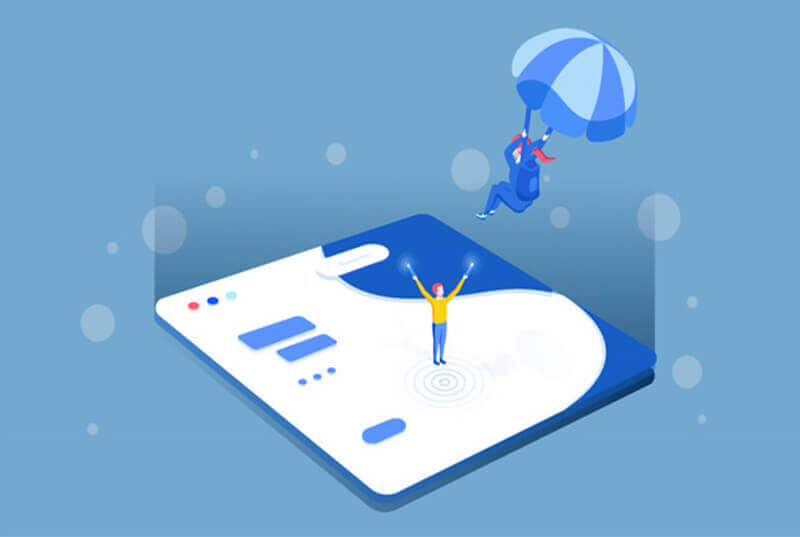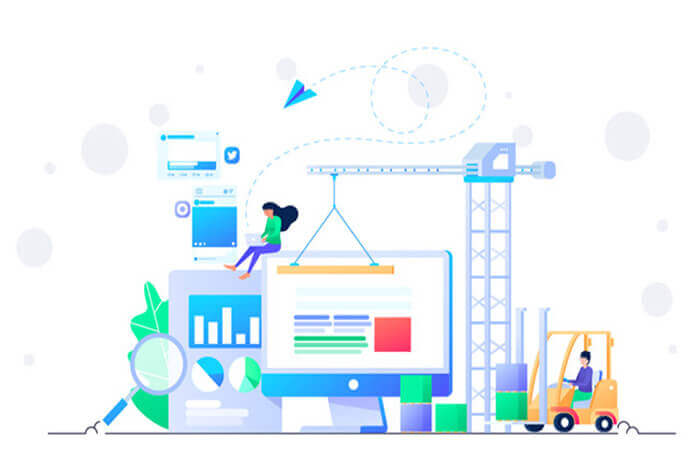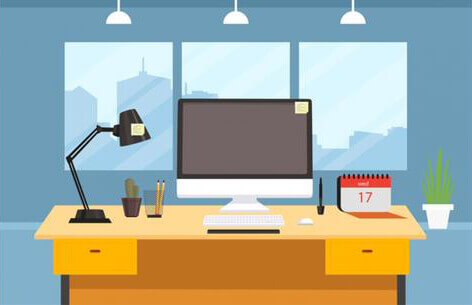搜索到
17
篇与
运维
的结果
-
 Kubernetes使用kubeeasy部署集群 Kubernetes使用kubeeasy部署集群1.环境准备主机信息(一定要双网卡)主机名NAT网卡本地网卡节点状态master10.107.24.80192.168.50.80masternode10.107.24.81192.168.50.81worker准备文件chinaskills_cloud_paas_v2.0.2.iso[root@master ~]# mount -o loop /dev/cdrom /mnt/ [root@master ~]# cp -rf /mnt/* /opt/ [root@master ~]# umount /mnt/ [root@master ~]# ls /opt/ centos extended-images helm-v3.7.1-linux-amd64.tar.gz kubeeasy kubevirt.tar.gz dependencies harbor-offline.tar.gz istio.tar.gz kubernetes.tar.gz2.离线安装步骤2.1 安装kubeeasy[root@master ~]# cp -rf /opt/kubeeasy /usr/bin/ [root@master ~]# chmod +x /usr/bin/kubeeasy2.2 安装集群依赖包[root@master ~]# kubeeasy install dependencies \ --host 10.107.24.80,10.107.24.81 \ --user root \ --password 000000 \ --offline-file /opt/dependencies/base-rpms.tar.gz[2023-03-20 01:20:52] INFO: [start] bash kubeeasy install dependencies --host 10.107.24.80,10.107.24.81 --user root --password ****** --offline-file /opt/dependencies/base-rpms.tar.gz [2023-03-20 01:20:52] INFO: [offline] unzip offline dependencies package on local. [2023-03-20 01:20:54] INFO: [offline] unzip offline dependencies package succeeded. [2023-03-20 01:20:54] INFO: [install] install dependencies packages on local. [2023-03-20 01:22:36] INFO: [install] install dependencies packages succeeded. [2023-03-20 01:22:37] INFO: [offline] 10.107.24.80: load offline dependencies file [2023-03-20 01:22:39] INFO: [offline] load offline dependencies file to 10.107.24.80 succeeded. [2023-03-20 01:22:39] INFO: [install] 10.107.24.80: install dependencies packages [2023-03-20 01:22:40] INFO: [install] 10.107.24.80: install dependencies packages succeeded. [2023-03-20 01:22:41] INFO: [offline] 10.107.24.81: load offline dependencies file [2023-03-20 01:22:46] INFO: [offline] load offline dependencies file to 10.107.24.81 succeeded. [2023-03-20 01:22:46] INFO: [install] 10.107.24.81: install dependencies packages [2023-03-20 01:24:26] INFO: [install] 10.107.24.81: install dependencies packages succeeded. See detailed log >> /var/log/kubeinstall.log 2.3 安装Kubernetes集群[root@master ~]# kubeeasy install kubernetes \ --master 10.107.24.80 \ --worker 10.107.24.81 \ --user root \ --password 000000 \ --version 1.22.1 \ --offline-file /opt/kubernetes.tar.gz[2023-03-20 01:24:58] INFO: [start] bash kubeeasy install kubernetes --master 10.107.24.80 --worker 10.107.24.81 --user root --password ****** --version 1.22.1 --offline-file /opt/kubernetes.tar.gz [2023-03-20 01:24:58] INFO: [check] sshpass command exists. [2023-03-20 01:24:58] INFO: [check] rsync command exists. [2023-03-20 01:24:59] INFO: [check] ssh 10.107.24.80 connection succeeded. [2023-03-20 01:24:59] INFO: [check] ssh 10.107.24.81 connection succeeded. [2023-03-20 01:24:59] INFO: [offline] unzip offline package on local. [2023-03-20 01:25:09] INFO: [offline] unzip offline package succeeded. [2023-03-20 01:25:09] INFO: [offline] master 10.107.24.80: load offline file [2023-03-20 01:25:10] INFO: [offline] load offline file to 10.107.24.80 succeeded. [2023-03-20 01:25:10] INFO: [offline] master 10.107.24.80: disable the firewall [2023-03-20 01:25:11] INFO: [offline] 10.107.24.80: disable the firewall succeeded. [2023-03-20 01:25:11] INFO: [offline] worker 10.107.24.81: load offline file [2023-03-20 01:26:05] INFO: [offline] load offline file to 10.107.24.81 succeeded. [2023-03-20 01:26:05] INFO: [offline] worker 10.107.24.81: disable the firewall [2023-03-20 01:26:06] INFO: [offline] 10.107.24.81: disable the firewall succeeded. [2023-03-20 01:26:06] INFO: [get] Get 10.107.24.80 InternalIP. [2023-03-20 01:26:07] INFO: [result] get MGMT_NODE_IP value succeeded. [2023-03-20 01:26:07] INFO: [result] MGMT_NODE_IP is 10.107.24.80 [2023-03-20 01:26:07] INFO: [init] master: 10.107.24.80 [2023-03-20 13:26:09] INFO: [init] init master 10.107.24.80 succeeded. [2023-03-20 13:26:09] INFO: [init] master: 10.107.24.80 set hostname and hosts [2023-03-20 13:26:09] INFO: [init] 10.107.24.80 set hostname and hosts succeeded. [2023-03-20 13:26:09] INFO: [init] worker: 10.107.24.81 [2023-03-20 13:26:12] INFO: [init] init worker 10.107.24.81 succeeded. [2023-03-20 13:26:12] INFO: [init] master: 10.107.24.81 set hostname and hosts [2023-03-20 13:26:12] INFO: [init] 10.107.24.81 set hostname and hosts succeeded. [2023-03-20 13:26:12] INFO: [install] install docker on 10.107.24.80. [2023-03-20 13:27:59] INFO: [install] install docker on 10.107.24.80 succeeded. [2023-03-20 13:27:59] INFO: [install] install kube on 10.107.24.80 [2023-03-20 13:28:01] INFO: [install] install kube on 10.107.24.80 succeeded. [2023-03-20 13:28:01] INFO: [install] install docker on 10.107.24.81. [2023-03-20 13:29:45] INFO: [install] install docker on 10.107.24.81 succeeded. [2023-03-20 13:29:45] INFO: [install] install kube on 10.107.24.81 [2023-03-20 13:29:47] INFO: [install] install kube on 10.107.24.81 succeeded. [2023-03-20 13:29:47] INFO: [kubeadm init] kubeadm init on 10.107.24.80 [2023-03-20 13:29:47] INFO: [kubeadm init] 10.107.24.80: set kubeadm-config.yaml [2023-03-20 13:29:48] INFO: [kubeadm init] 10.107.24.80: set kubeadm-config.yaml succeeded. [2023-03-20 13:29:48] INFO: [kubeadm init] 10.107.24.80: kubeadm init start. [2023-03-20 13:30:03] INFO: [kubeadm init] 10.107.24.80: kubeadm init succeeded. [2023-03-20 13:30:06] INFO: [kubeadm init] 10.107.24.80: set kube config. [2023-03-20 13:30:06] INFO: [kubeadm init] 10.107.24.80: set kube config succeeded. [2023-03-20 13:30:06] INFO: [kubeadm init] 10.107.24.80: delete master taint [2023-03-20 13:30:07] INFO: [kubeadm init] 10.107.24.80: delete master taint succeeded. [2023-03-20 13:30:07] INFO: [kubeadm init] Auto-Approve kubelet cert csr succeeded. [2023-03-20 13:30:07] INFO: [kubeadm join] master: get join token and cert info [2023-03-20 13:30:08] INFO: [result] get CACRT_HASH value succeeded. [2023-03-20 13:30:08] INFO: [result] get INTI_CERTKEY value succeeded. [2023-03-20 13:30:09] INFO: [result] get INIT_TOKEN value succeeded. [2023-03-20 13:30:09] INFO: [kubeadm join] worker 10.107.24.81 join cluster. [2023-03-20 13:30:28] INFO: [kubeadm join] worker 10.107.24.81 join cluster succeeded. [2023-03-20 13:30:28] INFO: [kubeadm join] set 10.107.24.81 worker node role. [2023-03-20 13:30:29] INFO: [kubeadm join] set 10.107.24.81 worker node role succeeded. [2023-03-20 13:30:29] INFO: [network] add flannel network [2023-03-20 13:30:29] INFO: [calico] change flannel pod subnet succeeded. [2023-03-20 13:30:29] INFO: [apply] apply kube-flannel.yaml file [2023-03-20 13:30:30] INFO: [apply] apply kube-flannel.yaml file succeeded. [2023-03-20 13:30:33] INFO: [waiting] waiting kube-flannel-ds [2023-03-20 13:30:34] INFO: [waiting] kube-flannel-ds pods ready succeeded. [2023-03-20 13:30:34] INFO: [apply] apply coredns-cm.yaml file [2023-03-20 13:30:34] INFO: [apply] apply coredns-cm.yaml file succeeded. [2023-03-20 13:30:35] INFO: [apply] apply metrics-server.yaml file [2023-03-20 13:30:35] INFO: [apply] apply metrics-server.yaml file succeeded. [2023-03-20 13:30:38] INFO: [waiting] waiting metrics-server [2023-03-20 13:30:39] INFO: [waiting] metrics-server pods ready succeeded. [2023-03-20 13:30:39] INFO: [apply] apply dashboard.yaml file [2023-03-20 13:30:39] INFO: [apply] apply dashboard.yaml file succeeded. [2023-03-20 13:30:42] INFO: [waiting] waiting dashboard-agent [2023-03-20 13:30:43] INFO: [waiting] dashboard-agent pods ready succeeded. [2023-03-20 13:30:46] INFO: [waiting] waiting dashboard-en [2023-03-20 13:30:46] INFO: [waiting] dashboard-en pods ready succeeded. [2023-03-20 13:31:01] INFO: [cluster] kubernetes cluster status + kubectl get node -o wide NAME STATUS ROLES AGE VERSION INTERNAL-IP EXTERNAL-IP OS-IMAGE KERNEL-VERSION CONTAINER-RUNTIME k8s-master-node1 Ready control-plane,master,worker 61s v1.22.1 10.107.24.80 <none> CentOS Linux 7 (Core) 3.10.0-1160.el7.x86_64 docker://20.10.8 k8s-worker-node1 Ready worker 37s v1.22.1 10.107.24.81 <none> CentOS Linux 7 (Core) 3.10.0-1160.el7.x86_64 docker://20.10.8 + kubectl get pods -A -o wide NAMESPACE NAME READY STATUS RESTARTS AGE IP NODE NOMINATED NODE READINESS GATES dashboard-cn dashboard-agent-cd88cf454-q48b4 1/1 Running 0 22s 10.244.1.2 k8s-worker-node1 <none> <none> dashboard-cn dashboard-cn-64bd46887f-jvm4t 1/1 Running 0 22s 10.244.1.3 k8s-worker-node1 <none> <none> dashboard-en dashboard-en-55596d469-lrnp9 1/1 Running 0 22s 10.244.1.4 k8s-worker-node1 <none> <none> kube-system coredns-78fcd69978-49kgg 1/1 Running 0 44s 10.244.0.2 k8s-master-node1 <none> <none> kube-system coredns-78fcd69978-hq69g 1/1 Running 0 44s 10.244.0.3 k8s-master-node1 <none> <none> kube-system etcd-k8s-master-node1 1/1 Running 0 58s 10.107.24.80 k8s-master-node1 <none> <none> kube-system kube-apiserver-k8s-master-node1 1/1 Running 0 58s 10.107.24.80 k8s-master-node1 <none> <none> kube-system kube-controller-manager-k8s-master-node1 1/1 Running 0 58s 10.107.24.80 k8s-master-node1 <none> <none> kube-system kube-flannel-ds-9lnld 1/1 Running 0 31s 10.107.24.81 k8s-worker-node1 <none> <none> kube-system kube-flannel-ds-xf86g 1/1 Running 0 31s 10.107.24.80 k8s-master-node1 <none> <none> kube-system kube-proxy-2f2vj 1/1 Running 0 37s 10.107.24.81 k8s-worker-node1 <none> <none> kube-system kube-proxy-d6xjq 1/1 Running 0 44s 10.107.24.80 k8s-master-node1 <none> <none> kube-system kube-scheduler-k8s-master-node1 1/1 Running 0 58s 10.107.24.80 k8s-master-node1 <none> <none> kube-system metrics-server-77564bc84d-j54hk 1/1 Running 0 26s 10.107.24.81 k8s-worker-node1 <none> <none> See detailed log >> /var/log/kubeinstall.log 2.4 验证Docker容器启动状态[root@master ~]# docker ps CONTAINER ID IMAGE COMMAND CREATED STATUS PORTS NAMES 992e282b87bc 8d147537fb7d "/coredns -conf /etc…" 4 minutes ago Up 4 minutes k8s_coredns_coredns-78fcd69978-hq69g_kube-system_826a525e-72ce-4cbd-90e5-fdca4b2fab32_0 5a85366c9f9b 8d147537fb7d "/coredns -conf /etc…" 4 minutes ago Up 4 minutes k8s_coredns_coredns-78fcd69978-49kgg_kube-system_3fccb231-ee10-4976-b81f-24d63aacd08a_0 7dc7e4542e87 k8s.gcr.io/pause:3.5 "/pause" 4 minutes ago Up 4 minutes k8s_POD_coredns-78fcd69978-hq69g_kube-system_826a525e-72ce-4cbd-90e5-fdca4b2fab32_3 fe088504486c k8s.gcr.io/pause:3.5 "/pause" 4 minutes ago Up 4 minutes k8s_POD_coredns-78fcd69978-49kgg_kube-system_3fccb231-ee10-4976-b81f-24d63aacd08a_3 d6c22b0b9f01 404fc3ab6749 "/opt/bin/flanneld -…" 4 minutes ago Up 4 minutes k8s_kube-flannel_kube-flannel-ds-xf86g_kube-system_27967aa7-4921-4117-b512-98b39c39faf5_0 9b3495f4b962 k8s.gcr.io/pause:3.5 "/pause" 4 minutes ago Up 4 minutes k8s_POD_kube-flannel-ds-xf86g_kube-system_27967aa7-4921-4117-b512-98b39c39faf5_0 9859df5625ba 36c4ebbc9d97 "/usr/local/bin/kube…" 4 minutes ago Up 4 minutes k8s_kube-proxy_kube-proxy-d6xjq_kube-system_4f120047-946e-4cc4-9af0-a3d5502393eb_0 e3e8672494f2 k8s.gcr.io/pause:3.5 "/pause" 4 minutes ago Up 4 minutes k8s_POD_kube-proxy-d6xjq_kube-system_4f120047-946e-4cc4-9af0-a3d5502393eb_0 01b91ddb6ad2 6e002eb89a88 "kube-controller-man…" 5 minutes ago Up 5 minutes k8s_kube-controller-manager_kube-controller-manager-k8s-master-node1_kube-system_aa5c3b81774bd4cc98215b1c8732d87c_0 3fe245146e59 004811815584 "etcd --advertise-cl…" 5 minutes ago Up 5 minutes k8s_etcd_etcd-k8s-master-node1_kube-system_8d8c7b9310b33393732d993c41c7d450_0 10baaf8a7ab9 f30469a2491a "kube-apiserver --ad…" 5 minutes ago Up 5 minutes k8s_kube-apiserver_kube-apiserver-k8s-master-node1_kube-system_710a8249ad30bff927c89228973db8ac_0 a06f62ed2331 aca5ededae9c "kube-scheduler --au…" 5 minutes ago Up 5 minutes k8s_kube-scheduler_kube-scheduler-k8s-master-node1_kube-system_6ab3eb82cd0b41c3d3b546b333a12933_0 553f4038bea5 k8s.gcr.io/pause:3.5 "/pause" 5 minutes ago Up 5 minutes k8s_POD_kube-scheduler-k8s-master-node1_kube-system_6ab3eb82cd0b41c3d3b546b333a12933_0 9fd833e89902 k8s.gcr.io/pause:3.5 "/pause" 5 minutes ago Up 5 minutes k8s_POD_kube-controller-manager-k8s-master-node1_kube-system_aa5c3b81774bd4cc98215b1c8732d87c_0 f6ebe5b6fb57 k8s.gcr.io/pause:3.5 "/pause" 5 minutes ago Up 5 minutes k8s_POD_kube-apiserver-k8s-master-node1_kube-system_710a8249ad30bff927c89228973db8ac_0 7f0f2b465ec9 k8s.gcr.io/pause:3.5 "/pause" 5 minutes ago Up 5 minutes k8s_POD_etcd-k8s-master-node1_kube-system_8d8c7b9310b33393732d993c41c7d450_0 [root@node ~]# docker ps CONTAINER ID IMAGE COMMAND CREATED STATUS PORTS NAMES d619333b2d61 d3dc57185ba2 "/portainer --tunnel…" 4 minutes ago Up 4 minutes k8s_dashboard-en_dashboard-en-55596d469-lrnp9_dashboard-en_f8a4e4fc-c6c2-4dc3-95e3-bd581ea81e76_0 7d7c0eaf86f8 c0d510ae5b6e "./agent" 4 minutes ago Up 4 minutes k8s_dashboard-agent_dashboard-agent-cd88cf454-q48b4_dashboard-cn_921e034a-83ba-4a22-8029-d74ebb82c9bb_0 f69883f86cbc ff950b2c8963 "/portainer" 4 minutes ago Up 4 minutes k8s_dashboard-cn_dashboard-cn-64bd46887f-jvm4t_dashboard-cn_cf7654e0-4b77-4604-9bef-7ad37e2fff0d_0 dcfb61df7245 k8s.gcr.io/pause:3.5 "/pause" 4 minutes ago Up 4 minutes k8s_POD_dashboard-en-55596d469-lrnp9_dashboard-en_f8a4e4fc-c6c2-4dc3-95e3-bd581ea81e76_0 ecf3389d5a7e k8s.gcr.io/pause:3.5 "/pause" 4 minutes ago Up 4 minutes k8s_POD_dashboard-agent-cd88cf454-q48b4_dashboard-cn_921e034a-83ba-4a22-8029-d74ebb82c9bb_0 76d14ee95f0f k8s.gcr.io/pause:3.5 "/pause" 4 minutes ago Up 4 minutes k8s_POD_dashboard-cn-64bd46887f-jvm4t_dashboard-cn_cf7654e0-4b77-4604-9bef-7ad37e2fff0d_0 b2b2ce7cebdc 17c225a562d9 "/metrics-server --c…" 4 minutes ago Up 4 minutes k8s_metrics-server_metrics-server-77564bc84d-j54hk_kube-system_662e9598-c936-4cbc-ad1c-5a671133da4b_0 b99a8d500109 k8s.gcr.io/pause:3.5 "/pause" 4 minutes ago Up 4 minutes k8s_POD_metrics-server-77564bc84d-j54hk_kube-system_662e9598-c936-4cbc-ad1c-5a671133da4b_0 8b9548e04848 404fc3ab6749 "/opt/bin/flanneld -…" 4 minutes ago Up 4 minutes k8s_kube-flannel_kube-flannel-ds-9lnld_kube-system_b285135a-5a60-4060-9aa3-ace5c83222cf_0 0dc6fc7a3554 k8s.gcr.io/pause:3.5 "/pause" 4 minutes ago Up 4 minutes k8s_POD_kube-flannel-ds-9lnld_kube-system_b285135a-5a60-4060-9aa3-ace5c83222cf_0 f9a9b3929d68 36c4ebbc9d97 "/usr/local/bin/kube…" 4 minutes ago Up 4 minutes k8s_kube-proxy_kube-proxy-2f2vj_kube-system_efd5573d-bcfc-4977-b59d-5b618f76e481_0 124eb526549d k8s.gcr.io/pause:3.5 "/pause" 4 minutes ago Up 4 minutes k8s_POD_kube-proxy-2f2vj_kube-system_efd5573d-bcfc-4977-b59d-5b618f76e481_03.其他部署3.1 在 Kubernetes 集群中完成 KubeVirt 环境的安装[root@master ~]# kubeeasy add --virt kubevirt[2023-03-20 13:40:18] INFO: [start] bash kubeeasy add --virt kubevirt [2023-03-20 13:40:18] INFO: [check] sshpass command exists. [2023-03-20 13:40:18] INFO: [check] wget command exists. [2023-03-20 13:40:19] INFO: [check] conn apiserver succeeded. [2023-03-20 13:40:19] INFO: [virt] add kubevirt [2023-03-20 13:40:19] INFO: [apply] apply kubevirt-operator.yaml file [2023-03-20 13:40:20] INFO: [apply] apply kubevirt-operator.yaml file succeeded. [2023-03-20 13:40:23] INFO: [waiting] waiting kubevirt [2023-03-20 13:40:30] INFO: [waiting] kubevirt pods ready succeeded. [2023-03-20 13:40:30] INFO: [apply] apply kubevirt-cr.yaml file [2023-03-20 13:40:30] INFO: [apply] apply kubevirt-cr.yaml file succeeded. [2023-03-20 13:41:03] INFO: [waiting] waiting kubevirt [2023-03-20 13:41:09] INFO: [waiting] kubevirt pods ready succeeded. [2023-03-20 13:41:12] INFO: [waiting] waiting kubevirt [2023-03-20 13:41:34] INFO: [waiting] kubevirt pods ready succeeded. [2023-03-20 13:41:37] INFO: [waiting] waiting kubevirt [2023-03-20 13:41:37] INFO: [waiting] kubevirt pods ready succeeded. [2023-03-20 13:41:37] INFO: [apply] apply multus-daemonset.yaml file [2023-03-20 13:41:38] INFO: [apply] apply multus-daemonset.yaml file succeeded. [2023-03-20 13:41:41] INFO: [waiting] waiting kube-multus [2023-03-20 13:41:41] INFO: [waiting] kube-multus pods ready succeeded. [2023-03-20 13:41:41] INFO: [apply] apply multus-cni-macvlan.yaml file [2023-03-20 13:41:41] INFO: [apply] apply multus-cni-macvlan.yaml file succeeded. [2023-03-20 13:41:41] INFO: [cluster] kubernetes kubevirt status + kubectl get pod -n kubevirt -o wide NAME READY STATUS RESTARTS AGE IP NODE NOMINATED NODE READINESS GATES virt-api-86f9d6d4f-dh9pv 1/1 Running 0 52s 10.244.0.6 k8s-master-node1 <none> <none> virt-api-86f9d6d4f-twn7b 1/1 Running 0 52s 10.244.1.7 k8s-worker-node1 <none> <none> virt-controller-54b79f5db-vb42b 1/1 Running 0 27s 10.244.1.9 k8s-worker-node1 <none> <none> virt-controller-54b79f5db-wtfcp 1/1 Running 0 27s 10.244.0.8 k8s-master-node1 <none> <none> virt-handler-gch9f 1/1 Running 0 27s 10.244.1.8 k8s-worker-node1 <none> <none> virt-handler-lkp2l 1/1 Running 0 27s 10.244.0.7 k8s-master-node1 <none> <none> virt-operator-6fbd74566c-756kp 1/1 Running 0 81s 10.244.0.4 k8s-master-node1 <none> <none> virt-operator-6fbd74566c-ns75v 1/1 Running 0 81s 10.244.1.6 k8s-worker-node1 <none> <none> See detailed log >> /var/log/kubeinstall.log 3.2 在 Kubernetes 集群中完成服务网格(ServiceMesh)项目 Istio 环境的安装[root@master ~]# kubeeasy add --istio istio #在 Kubernetes 集群上完成 Istio 服务网格环境的安装,然后新建命名空间 exam,为该命名空间开启自动注入 Sidecar。 #创建exam命名空间 [root@master ~]# kubectl create ns exam #通过为命名空间打标签来实现自动注入 [root@master ~]# kubectl label ns exam istio-injection=enabled[2023-03-20 13:43:39] INFO: [start] bash kubeeasy add --istio istio [2023-03-20 13:43:39] INFO: [check] sshpass command exists. [2023-03-20 13:43:39] INFO: [check] wget command exists. [2023-03-20 13:43:39] INFO: [check] conn apiserver succeeded. [2023-03-20 13:43:40] INFO: [istio] add istio ✔ Istio core installed ✔ Istiod installed ✔ Egress gateways installed ✔ Ingress gateways installed ✔ Installation complete Making this installation the default for injection and validation. Thank you for installing Istio 1.12. Please take a few minutes to tell us about your install/upgrade experience! https://forms.gle/FegQbc9UvePd4Z9z7 [2023-03-20 13:43:55] INFO: [waiting] waiting istio-egressgateway [2023-03-20 13:43:55] INFO: [waiting] istio-egressgateway pods ready succeeded. [2023-03-20 13:43:58] INFO: [waiting] waiting istio-ingressgateway [2023-03-20 13:43:58] INFO: [waiting] istio-ingressgateway pods ready succeeded. [2023-03-20 13:44:01] INFO: [waiting] waiting istiod [2023-03-20 13:44:01] INFO: [waiting] istiod pods ready succeeded. [2023-03-20 13:44:05] INFO: [waiting] waiting grafana [2023-03-20 13:44:05] INFO: [waiting] grafana pods ready succeeded. [2023-03-20 13:44:08] INFO: [waiting] waiting jaeger [2023-03-20 13:44:08] INFO: [waiting] jaeger pods ready succeeded. [2023-03-20 13:44:11] INFO: [waiting] waiting kiali [2023-03-20 13:44:32] INFO: [waiting] kiali pods ready succeeded. [2023-03-20 13:44:35] INFO: [waiting] waiting prometheus [2023-03-20 13:44:35] INFO: [waiting] prometheus pods ready succeeded. [2023-03-20 13:44:35] INFO: [cluster] kubernetes istio status + kubectl get pod -n istio-system -o wide NAME READY STATUS RESTARTS AGE IP NODE NOMINATED NODE READINESS GATES grafana-6ccd56f4b6-7sfwt 1/1 Running 0 34s 10.244.0.11 k8s-master-node1 <none> <none> istio-egressgateway-7f4864f59c-qg22p 1/1 Running 0 47s 10.244.0.10 k8s-master-node1 <none> <none> istio-ingressgateway-55d9fb9f-2rp9q 1/1 Running 0 47s 10.244.1.10 k8s-worker-node1 <none> <none> istiod-555d47cb65-sj56t 1/1 Running 0 53s 10.244.0.9 k8s-master-node1 <none> <none> jaeger-5d44bc5c5d-q9vj8 1/1 Running 0 34s 10.244.1.11 k8s-worker-node1 <none> <none> kiali-9f9596d69-rv2fv 1/1 Running 0 33s 10.244.0.12 k8s-master-node1 <none> <none> prometheus-64fd8ccd65-t62tj 2/2 Running 0 33s 10.244.1.12 k8s-worker-node1 <none> <none> See detailed log >> /var/log/kubeinstall.log 3.3 平台部署–部署 Harbor 仓库及 Helm 包管理工具kubeeasy add --registry harbor[2023-03-20 13:47:23] INFO: [start] bash kubeeasy add --registry harbor [2023-03-20 13:47:23] INFO: [check] sshpass command exists. [2023-03-20 13:47:23] INFO: [check] wget command exists. [2023-03-20 13:47:23] INFO: [check] conn apiserver succeeded. [2023-03-20 13:47:23] INFO: [offline] unzip offline harbor package on local. [2023-03-20 13:47:29] INFO: [offline] installing docker-compose on local. [2023-03-20 13:47:29] INFO: [offline] Installing harbor on local. [Step 0]: checking if docker is installed ... Note: docker version: 20.10.14 [Step 1]: checking docker-compose is installed ... Note: docker-compose version: 2.2.1 [Step 2]: loading Harbor images ... [Step 3]: preparing environment ... [Step 4]: preparing harbor configs ... prepare base dir is set to /opt/harbor WARNING:root:WARNING: HTTP protocol is insecure. Harbor will deprecate http protocol in the future. Please make sure to upgrade to https Generated configuration file: /config/portal/nginx.conf Generated configuration file: /config/log/logrotate.conf Generated configuration file: /config/log/rsyslog_docker.conf Generated configuration file: /config/nginx/nginx.conf Generated configuration file: /config/core/env Generated configuration file: /config/core/app.conf Generated configuration file: /config/registry/config.yml Generated configuration file: /config/registryctl/env Generated configuration file: /config/registryctl/config.yml Generated configuration file: /config/db/env Generated configuration file: /config/jobservice/env Generated configuration file: /config/jobservice/config.yml Generated and saved secret to file: /data/secret/keys/secretkey Successfully called func: create_root_cert Generated configuration file: /compose_location/docker-compose.yml Clean up the input dir [Step 5]: starting Harbor ... [+] Running 10/10 ⠿ Network harbor_harbor Created 0.1s ⠿ Container harbor-log Started 0.7s ⠿ Container harbor-db Started 1.8s ⠿ Container registryctl Started 2.1s ⠿ Container harbor-portal Started 2.1s ⠿ Container redis Started 1.9s ⠿ Container registry Started 2.2s ⠿ Container harbor-core Started 3.1s ⠿ Container harbor-jobservice Started 4.0s ⠿ Container nginx Started 4.1s ✔ ----Harbor has been installed and started successfully.---- [2023-03-20 13:49:07] INFO: [cluster] kubernetes Harbor status + docker-compose -f /opt/harbor/docker-compose.yml ps NAME COMMAND SERVICE STATUS PORTS harbor-core "/harbor/entrypoint.…" core running (healthy) harbor-db "/docker-entrypoint.…" postgresql running (healthy) harbor-jobservice "/harbor/entrypoint.…" jobservice running (healthy) harbor-log "/bin/sh -c /usr/loc…" log running (healthy) 127.0.0.1:1514->10514/tcp harbor-portal "nginx -g 'daemon of…" portal running (healthy) nginx "nginx -g 'daemon of…" proxy running (healthy) 0.0.0.0:80->8080/tcp, :::80->8080/tcp redis "redis-server /etc/r…" redis running (healthy) registry "/home/harbor/entryp…" registry running (healthy) registryctl "/home/harbor/start.…" registryctl running (healthy) See detailed log >> /var/log/kubeinstall.log
Kubernetes使用kubeeasy部署集群 Kubernetes使用kubeeasy部署集群1.环境准备主机信息(一定要双网卡)主机名NAT网卡本地网卡节点状态master10.107.24.80192.168.50.80masternode10.107.24.81192.168.50.81worker准备文件chinaskills_cloud_paas_v2.0.2.iso[root@master ~]# mount -o loop /dev/cdrom /mnt/ [root@master ~]# cp -rf /mnt/* /opt/ [root@master ~]# umount /mnt/ [root@master ~]# ls /opt/ centos extended-images helm-v3.7.1-linux-amd64.tar.gz kubeeasy kubevirt.tar.gz dependencies harbor-offline.tar.gz istio.tar.gz kubernetes.tar.gz2.离线安装步骤2.1 安装kubeeasy[root@master ~]# cp -rf /opt/kubeeasy /usr/bin/ [root@master ~]# chmod +x /usr/bin/kubeeasy2.2 安装集群依赖包[root@master ~]# kubeeasy install dependencies \ --host 10.107.24.80,10.107.24.81 \ --user root \ --password 000000 \ --offline-file /opt/dependencies/base-rpms.tar.gz[2023-03-20 01:20:52] INFO: [start] bash kubeeasy install dependencies --host 10.107.24.80,10.107.24.81 --user root --password ****** --offline-file /opt/dependencies/base-rpms.tar.gz [2023-03-20 01:20:52] INFO: [offline] unzip offline dependencies package on local. [2023-03-20 01:20:54] INFO: [offline] unzip offline dependencies package succeeded. [2023-03-20 01:20:54] INFO: [install] install dependencies packages on local. [2023-03-20 01:22:36] INFO: [install] install dependencies packages succeeded. [2023-03-20 01:22:37] INFO: [offline] 10.107.24.80: load offline dependencies file [2023-03-20 01:22:39] INFO: [offline] load offline dependencies file to 10.107.24.80 succeeded. [2023-03-20 01:22:39] INFO: [install] 10.107.24.80: install dependencies packages [2023-03-20 01:22:40] INFO: [install] 10.107.24.80: install dependencies packages succeeded. [2023-03-20 01:22:41] INFO: [offline] 10.107.24.81: load offline dependencies file [2023-03-20 01:22:46] INFO: [offline] load offline dependencies file to 10.107.24.81 succeeded. [2023-03-20 01:22:46] INFO: [install] 10.107.24.81: install dependencies packages [2023-03-20 01:24:26] INFO: [install] 10.107.24.81: install dependencies packages succeeded. See detailed log >> /var/log/kubeinstall.log 2.3 安装Kubernetes集群[root@master ~]# kubeeasy install kubernetes \ --master 10.107.24.80 \ --worker 10.107.24.81 \ --user root \ --password 000000 \ --version 1.22.1 \ --offline-file /opt/kubernetes.tar.gz[2023-03-20 01:24:58] INFO: [start] bash kubeeasy install kubernetes --master 10.107.24.80 --worker 10.107.24.81 --user root --password ****** --version 1.22.1 --offline-file /opt/kubernetes.tar.gz [2023-03-20 01:24:58] INFO: [check] sshpass command exists. [2023-03-20 01:24:58] INFO: [check] rsync command exists. [2023-03-20 01:24:59] INFO: [check] ssh 10.107.24.80 connection succeeded. [2023-03-20 01:24:59] INFO: [check] ssh 10.107.24.81 connection succeeded. [2023-03-20 01:24:59] INFO: [offline] unzip offline package on local. [2023-03-20 01:25:09] INFO: [offline] unzip offline package succeeded. [2023-03-20 01:25:09] INFO: [offline] master 10.107.24.80: load offline file [2023-03-20 01:25:10] INFO: [offline] load offline file to 10.107.24.80 succeeded. [2023-03-20 01:25:10] INFO: [offline] master 10.107.24.80: disable the firewall [2023-03-20 01:25:11] INFO: [offline] 10.107.24.80: disable the firewall succeeded. [2023-03-20 01:25:11] INFO: [offline] worker 10.107.24.81: load offline file [2023-03-20 01:26:05] INFO: [offline] load offline file to 10.107.24.81 succeeded. [2023-03-20 01:26:05] INFO: [offline] worker 10.107.24.81: disable the firewall [2023-03-20 01:26:06] INFO: [offline] 10.107.24.81: disable the firewall succeeded. [2023-03-20 01:26:06] INFO: [get] Get 10.107.24.80 InternalIP. [2023-03-20 01:26:07] INFO: [result] get MGMT_NODE_IP value succeeded. [2023-03-20 01:26:07] INFO: [result] MGMT_NODE_IP is 10.107.24.80 [2023-03-20 01:26:07] INFO: [init] master: 10.107.24.80 [2023-03-20 13:26:09] INFO: [init] init master 10.107.24.80 succeeded. [2023-03-20 13:26:09] INFO: [init] master: 10.107.24.80 set hostname and hosts [2023-03-20 13:26:09] INFO: [init] 10.107.24.80 set hostname and hosts succeeded. [2023-03-20 13:26:09] INFO: [init] worker: 10.107.24.81 [2023-03-20 13:26:12] INFO: [init] init worker 10.107.24.81 succeeded. [2023-03-20 13:26:12] INFO: [init] master: 10.107.24.81 set hostname and hosts [2023-03-20 13:26:12] INFO: [init] 10.107.24.81 set hostname and hosts succeeded. [2023-03-20 13:26:12] INFO: [install] install docker on 10.107.24.80. [2023-03-20 13:27:59] INFO: [install] install docker on 10.107.24.80 succeeded. [2023-03-20 13:27:59] INFO: [install] install kube on 10.107.24.80 [2023-03-20 13:28:01] INFO: [install] install kube on 10.107.24.80 succeeded. [2023-03-20 13:28:01] INFO: [install] install docker on 10.107.24.81. [2023-03-20 13:29:45] INFO: [install] install docker on 10.107.24.81 succeeded. [2023-03-20 13:29:45] INFO: [install] install kube on 10.107.24.81 [2023-03-20 13:29:47] INFO: [install] install kube on 10.107.24.81 succeeded. [2023-03-20 13:29:47] INFO: [kubeadm init] kubeadm init on 10.107.24.80 [2023-03-20 13:29:47] INFO: [kubeadm init] 10.107.24.80: set kubeadm-config.yaml [2023-03-20 13:29:48] INFO: [kubeadm init] 10.107.24.80: set kubeadm-config.yaml succeeded. [2023-03-20 13:29:48] INFO: [kubeadm init] 10.107.24.80: kubeadm init start. [2023-03-20 13:30:03] INFO: [kubeadm init] 10.107.24.80: kubeadm init succeeded. [2023-03-20 13:30:06] INFO: [kubeadm init] 10.107.24.80: set kube config. [2023-03-20 13:30:06] INFO: [kubeadm init] 10.107.24.80: set kube config succeeded. [2023-03-20 13:30:06] INFO: [kubeadm init] 10.107.24.80: delete master taint [2023-03-20 13:30:07] INFO: [kubeadm init] 10.107.24.80: delete master taint succeeded. [2023-03-20 13:30:07] INFO: [kubeadm init] Auto-Approve kubelet cert csr succeeded. [2023-03-20 13:30:07] INFO: [kubeadm join] master: get join token and cert info [2023-03-20 13:30:08] INFO: [result] get CACRT_HASH value succeeded. [2023-03-20 13:30:08] INFO: [result] get INTI_CERTKEY value succeeded. [2023-03-20 13:30:09] INFO: [result] get INIT_TOKEN value succeeded. [2023-03-20 13:30:09] INFO: [kubeadm join] worker 10.107.24.81 join cluster. [2023-03-20 13:30:28] INFO: [kubeadm join] worker 10.107.24.81 join cluster succeeded. [2023-03-20 13:30:28] INFO: [kubeadm join] set 10.107.24.81 worker node role. [2023-03-20 13:30:29] INFO: [kubeadm join] set 10.107.24.81 worker node role succeeded. [2023-03-20 13:30:29] INFO: [network] add flannel network [2023-03-20 13:30:29] INFO: [calico] change flannel pod subnet succeeded. [2023-03-20 13:30:29] INFO: [apply] apply kube-flannel.yaml file [2023-03-20 13:30:30] INFO: [apply] apply kube-flannel.yaml file succeeded. [2023-03-20 13:30:33] INFO: [waiting] waiting kube-flannel-ds [2023-03-20 13:30:34] INFO: [waiting] kube-flannel-ds pods ready succeeded. [2023-03-20 13:30:34] INFO: [apply] apply coredns-cm.yaml file [2023-03-20 13:30:34] INFO: [apply] apply coredns-cm.yaml file succeeded. [2023-03-20 13:30:35] INFO: [apply] apply metrics-server.yaml file [2023-03-20 13:30:35] INFO: [apply] apply metrics-server.yaml file succeeded. [2023-03-20 13:30:38] INFO: [waiting] waiting metrics-server [2023-03-20 13:30:39] INFO: [waiting] metrics-server pods ready succeeded. [2023-03-20 13:30:39] INFO: [apply] apply dashboard.yaml file [2023-03-20 13:30:39] INFO: [apply] apply dashboard.yaml file succeeded. [2023-03-20 13:30:42] INFO: [waiting] waiting dashboard-agent [2023-03-20 13:30:43] INFO: [waiting] dashboard-agent pods ready succeeded. [2023-03-20 13:30:46] INFO: [waiting] waiting dashboard-en [2023-03-20 13:30:46] INFO: [waiting] dashboard-en pods ready succeeded. [2023-03-20 13:31:01] INFO: [cluster] kubernetes cluster status + kubectl get node -o wide NAME STATUS ROLES AGE VERSION INTERNAL-IP EXTERNAL-IP OS-IMAGE KERNEL-VERSION CONTAINER-RUNTIME k8s-master-node1 Ready control-plane,master,worker 61s v1.22.1 10.107.24.80 <none> CentOS Linux 7 (Core) 3.10.0-1160.el7.x86_64 docker://20.10.8 k8s-worker-node1 Ready worker 37s v1.22.1 10.107.24.81 <none> CentOS Linux 7 (Core) 3.10.0-1160.el7.x86_64 docker://20.10.8 + kubectl get pods -A -o wide NAMESPACE NAME READY STATUS RESTARTS AGE IP NODE NOMINATED NODE READINESS GATES dashboard-cn dashboard-agent-cd88cf454-q48b4 1/1 Running 0 22s 10.244.1.2 k8s-worker-node1 <none> <none> dashboard-cn dashboard-cn-64bd46887f-jvm4t 1/1 Running 0 22s 10.244.1.3 k8s-worker-node1 <none> <none> dashboard-en dashboard-en-55596d469-lrnp9 1/1 Running 0 22s 10.244.1.4 k8s-worker-node1 <none> <none> kube-system coredns-78fcd69978-49kgg 1/1 Running 0 44s 10.244.0.2 k8s-master-node1 <none> <none> kube-system coredns-78fcd69978-hq69g 1/1 Running 0 44s 10.244.0.3 k8s-master-node1 <none> <none> kube-system etcd-k8s-master-node1 1/1 Running 0 58s 10.107.24.80 k8s-master-node1 <none> <none> kube-system kube-apiserver-k8s-master-node1 1/1 Running 0 58s 10.107.24.80 k8s-master-node1 <none> <none> kube-system kube-controller-manager-k8s-master-node1 1/1 Running 0 58s 10.107.24.80 k8s-master-node1 <none> <none> kube-system kube-flannel-ds-9lnld 1/1 Running 0 31s 10.107.24.81 k8s-worker-node1 <none> <none> kube-system kube-flannel-ds-xf86g 1/1 Running 0 31s 10.107.24.80 k8s-master-node1 <none> <none> kube-system kube-proxy-2f2vj 1/1 Running 0 37s 10.107.24.81 k8s-worker-node1 <none> <none> kube-system kube-proxy-d6xjq 1/1 Running 0 44s 10.107.24.80 k8s-master-node1 <none> <none> kube-system kube-scheduler-k8s-master-node1 1/1 Running 0 58s 10.107.24.80 k8s-master-node1 <none> <none> kube-system metrics-server-77564bc84d-j54hk 1/1 Running 0 26s 10.107.24.81 k8s-worker-node1 <none> <none> See detailed log >> /var/log/kubeinstall.log 2.4 验证Docker容器启动状态[root@master ~]# docker ps CONTAINER ID IMAGE COMMAND CREATED STATUS PORTS NAMES 992e282b87bc 8d147537fb7d "/coredns -conf /etc…" 4 minutes ago Up 4 minutes k8s_coredns_coredns-78fcd69978-hq69g_kube-system_826a525e-72ce-4cbd-90e5-fdca4b2fab32_0 5a85366c9f9b 8d147537fb7d "/coredns -conf /etc…" 4 minutes ago Up 4 minutes k8s_coredns_coredns-78fcd69978-49kgg_kube-system_3fccb231-ee10-4976-b81f-24d63aacd08a_0 7dc7e4542e87 k8s.gcr.io/pause:3.5 "/pause" 4 minutes ago Up 4 minutes k8s_POD_coredns-78fcd69978-hq69g_kube-system_826a525e-72ce-4cbd-90e5-fdca4b2fab32_3 fe088504486c k8s.gcr.io/pause:3.5 "/pause" 4 minutes ago Up 4 minutes k8s_POD_coredns-78fcd69978-49kgg_kube-system_3fccb231-ee10-4976-b81f-24d63aacd08a_3 d6c22b0b9f01 404fc3ab6749 "/opt/bin/flanneld -…" 4 minutes ago Up 4 minutes k8s_kube-flannel_kube-flannel-ds-xf86g_kube-system_27967aa7-4921-4117-b512-98b39c39faf5_0 9b3495f4b962 k8s.gcr.io/pause:3.5 "/pause" 4 minutes ago Up 4 minutes k8s_POD_kube-flannel-ds-xf86g_kube-system_27967aa7-4921-4117-b512-98b39c39faf5_0 9859df5625ba 36c4ebbc9d97 "/usr/local/bin/kube…" 4 minutes ago Up 4 minutes k8s_kube-proxy_kube-proxy-d6xjq_kube-system_4f120047-946e-4cc4-9af0-a3d5502393eb_0 e3e8672494f2 k8s.gcr.io/pause:3.5 "/pause" 4 minutes ago Up 4 minutes k8s_POD_kube-proxy-d6xjq_kube-system_4f120047-946e-4cc4-9af0-a3d5502393eb_0 01b91ddb6ad2 6e002eb89a88 "kube-controller-man…" 5 minutes ago Up 5 minutes k8s_kube-controller-manager_kube-controller-manager-k8s-master-node1_kube-system_aa5c3b81774bd4cc98215b1c8732d87c_0 3fe245146e59 004811815584 "etcd --advertise-cl…" 5 minutes ago Up 5 minutes k8s_etcd_etcd-k8s-master-node1_kube-system_8d8c7b9310b33393732d993c41c7d450_0 10baaf8a7ab9 f30469a2491a "kube-apiserver --ad…" 5 minutes ago Up 5 minutes k8s_kube-apiserver_kube-apiserver-k8s-master-node1_kube-system_710a8249ad30bff927c89228973db8ac_0 a06f62ed2331 aca5ededae9c "kube-scheduler --au…" 5 minutes ago Up 5 minutes k8s_kube-scheduler_kube-scheduler-k8s-master-node1_kube-system_6ab3eb82cd0b41c3d3b546b333a12933_0 553f4038bea5 k8s.gcr.io/pause:3.5 "/pause" 5 minutes ago Up 5 minutes k8s_POD_kube-scheduler-k8s-master-node1_kube-system_6ab3eb82cd0b41c3d3b546b333a12933_0 9fd833e89902 k8s.gcr.io/pause:3.5 "/pause" 5 minutes ago Up 5 minutes k8s_POD_kube-controller-manager-k8s-master-node1_kube-system_aa5c3b81774bd4cc98215b1c8732d87c_0 f6ebe5b6fb57 k8s.gcr.io/pause:3.5 "/pause" 5 minutes ago Up 5 minutes k8s_POD_kube-apiserver-k8s-master-node1_kube-system_710a8249ad30bff927c89228973db8ac_0 7f0f2b465ec9 k8s.gcr.io/pause:3.5 "/pause" 5 minutes ago Up 5 minutes k8s_POD_etcd-k8s-master-node1_kube-system_8d8c7b9310b33393732d993c41c7d450_0 [root@node ~]# docker ps CONTAINER ID IMAGE COMMAND CREATED STATUS PORTS NAMES d619333b2d61 d3dc57185ba2 "/portainer --tunnel…" 4 minutes ago Up 4 minutes k8s_dashboard-en_dashboard-en-55596d469-lrnp9_dashboard-en_f8a4e4fc-c6c2-4dc3-95e3-bd581ea81e76_0 7d7c0eaf86f8 c0d510ae5b6e "./agent" 4 minutes ago Up 4 minutes k8s_dashboard-agent_dashboard-agent-cd88cf454-q48b4_dashboard-cn_921e034a-83ba-4a22-8029-d74ebb82c9bb_0 f69883f86cbc ff950b2c8963 "/portainer" 4 minutes ago Up 4 minutes k8s_dashboard-cn_dashboard-cn-64bd46887f-jvm4t_dashboard-cn_cf7654e0-4b77-4604-9bef-7ad37e2fff0d_0 dcfb61df7245 k8s.gcr.io/pause:3.5 "/pause" 4 minutes ago Up 4 minutes k8s_POD_dashboard-en-55596d469-lrnp9_dashboard-en_f8a4e4fc-c6c2-4dc3-95e3-bd581ea81e76_0 ecf3389d5a7e k8s.gcr.io/pause:3.5 "/pause" 4 minutes ago Up 4 minutes k8s_POD_dashboard-agent-cd88cf454-q48b4_dashboard-cn_921e034a-83ba-4a22-8029-d74ebb82c9bb_0 76d14ee95f0f k8s.gcr.io/pause:3.5 "/pause" 4 minutes ago Up 4 minutes k8s_POD_dashboard-cn-64bd46887f-jvm4t_dashboard-cn_cf7654e0-4b77-4604-9bef-7ad37e2fff0d_0 b2b2ce7cebdc 17c225a562d9 "/metrics-server --c…" 4 minutes ago Up 4 minutes k8s_metrics-server_metrics-server-77564bc84d-j54hk_kube-system_662e9598-c936-4cbc-ad1c-5a671133da4b_0 b99a8d500109 k8s.gcr.io/pause:3.5 "/pause" 4 minutes ago Up 4 minutes k8s_POD_metrics-server-77564bc84d-j54hk_kube-system_662e9598-c936-4cbc-ad1c-5a671133da4b_0 8b9548e04848 404fc3ab6749 "/opt/bin/flanneld -…" 4 minutes ago Up 4 minutes k8s_kube-flannel_kube-flannel-ds-9lnld_kube-system_b285135a-5a60-4060-9aa3-ace5c83222cf_0 0dc6fc7a3554 k8s.gcr.io/pause:3.5 "/pause" 4 minutes ago Up 4 minutes k8s_POD_kube-flannel-ds-9lnld_kube-system_b285135a-5a60-4060-9aa3-ace5c83222cf_0 f9a9b3929d68 36c4ebbc9d97 "/usr/local/bin/kube…" 4 minutes ago Up 4 minutes k8s_kube-proxy_kube-proxy-2f2vj_kube-system_efd5573d-bcfc-4977-b59d-5b618f76e481_0 124eb526549d k8s.gcr.io/pause:3.5 "/pause" 4 minutes ago Up 4 minutes k8s_POD_kube-proxy-2f2vj_kube-system_efd5573d-bcfc-4977-b59d-5b618f76e481_03.其他部署3.1 在 Kubernetes 集群中完成 KubeVirt 环境的安装[root@master ~]# kubeeasy add --virt kubevirt[2023-03-20 13:40:18] INFO: [start] bash kubeeasy add --virt kubevirt [2023-03-20 13:40:18] INFO: [check] sshpass command exists. [2023-03-20 13:40:18] INFO: [check] wget command exists. [2023-03-20 13:40:19] INFO: [check] conn apiserver succeeded. [2023-03-20 13:40:19] INFO: [virt] add kubevirt [2023-03-20 13:40:19] INFO: [apply] apply kubevirt-operator.yaml file [2023-03-20 13:40:20] INFO: [apply] apply kubevirt-operator.yaml file succeeded. [2023-03-20 13:40:23] INFO: [waiting] waiting kubevirt [2023-03-20 13:40:30] INFO: [waiting] kubevirt pods ready succeeded. [2023-03-20 13:40:30] INFO: [apply] apply kubevirt-cr.yaml file [2023-03-20 13:40:30] INFO: [apply] apply kubevirt-cr.yaml file succeeded. [2023-03-20 13:41:03] INFO: [waiting] waiting kubevirt [2023-03-20 13:41:09] INFO: [waiting] kubevirt pods ready succeeded. [2023-03-20 13:41:12] INFO: [waiting] waiting kubevirt [2023-03-20 13:41:34] INFO: [waiting] kubevirt pods ready succeeded. [2023-03-20 13:41:37] INFO: [waiting] waiting kubevirt [2023-03-20 13:41:37] INFO: [waiting] kubevirt pods ready succeeded. [2023-03-20 13:41:37] INFO: [apply] apply multus-daemonset.yaml file [2023-03-20 13:41:38] INFO: [apply] apply multus-daemonset.yaml file succeeded. [2023-03-20 13:41:41] INFO: [waiting] waiting kube-multus [2023-03-20 13:41:41] INFO: [waiting] kube-multus pods ready succeeded. [2023-03-20 13:41:41] INFO: [apply] apply multus-cni-macvlan.yaml file [2023-03-20 13:41:41] INFO: [apply] apply multus-cni-macvlan.yaml file succeeded. [2023-03-20 13:41:41] INFO: [cluster] kubernetes kubevirt status + kubectl get pod -n kubevirt -o wide NAME READY STATUS RESTARTS AGE IP NODE NOMINATED NODE READINESS GATES virt-api-86f9d6d4f-dh9pv 1/1 Running 0 52s 10.244.0.6 k8s-master-node1 <none> <none> virt-api-86f9d6d4f-twn7b 1/1 Running 0 52s 10.244.1.7 k8s-worker-node1 <none> <none> virt-controller-54b79f5db-vb42b 1/1 Running 0 27s 10.244.1.9 k8s-worker-node1 <none> <none> virt-controller-54b79f5db-wtfcp 1/1 Running 0 27s 10.244.0.8 k8s-master-node1 <none> <none> virt-handler-gch9f 1/1 Running 0 27s 10.244.1.8 k8s-worker-node1 <none> <none> virt-handler-lkp2l 1/1 Running 0 27s 10.244.0.7 k8s-master-node1 <none> <none> virt-operator-6fbd74566c-756kp 1/1 Running 0 81s 10.244.0.4 k8s-master-node1 <none> <none> virt-operator-6fbd74566c-ns75v 1/1 Running 0 81s 10.244.1.6 k8s-worker-node1 <none> <none> See detailed log >> /var/log/kubeinstall.log 3.2 在 Kubernetes 集群中完成服务网格(ServiceMesh)项目 Istio 环境的安装[root@master ~]# kubeeasy add --istio istio #在 Kubernetes 集群上完成 Istio 服务网格环境的安装,然后新建命名空间 exam,为该命名空间开启自动注入 Sidecar。 #创建exam命名空间 [root@master ~]# kubectl create ns exam #通过为命名空间打标签来实现自动注入 [root@master ~]# kubectl label ns exam istio-injection=enabled[2023-03-20 13:43:39] INFO: [start] bash kubeeasy add --istio istio [2023-03-20 13:43:39] INFO: [check] sshpass command exists. [2023-03-20 13:43:39] INFO: [check] wget command exists. [2023-03-20 13:43:39] INFO: [check] conn apiserver succeeded. [2023-03-20 13:43:40] INFO: [istio] add istio ✔ Istio core installed ✔ Istiod installed ✔ Egress gateways installed ✔ Ingress gateways installed ✔ Installation complete Making this installation the default for injection and validation. Thank you for installing Istio 1.12. Please take a few minutes to tell us about your install/upgrade experience! https://forms.gle/FegQbc9UvePd4Z9z7 [2023-03-20 13:43:55] INFO: [waiting] waiting istio-egressgateway [2023-03-20 13:43:55] INFO: [waiting] istio-egressgateway pods ready succeeded. [2023-03-20 13:43:58] INFO: [waiting] waiting istio-ingressgateway [2023-03-20 13:43:58] INFO: [waiting] istio-ingressgateway pods ready succeeded. [2023-03-20 13:44:01] INFO: [waiting] waiting istiod [2023-03-20 13:44:01] INFO: [waiting] istiod pods ready succeeded. [2023-03-20 13:44:05] INFO: [waiting] waiting grafana [2023-03-20 13:44:05] INFO: [waiting] grafana pods ready succeeded. [2023-03-20 13:44:08] INFO: [waiting] waiting jaeger [2023-03-20 13:44:08] INFO: [waiting] jaeger pods ready succeeded. [2023-03-20 13:44:11] INFO: [waiting] waiting kiali [2023-03-20 13:44:32] INFO: [waiting] kiali pods ready succeeded. [2023-03-20 13:44:35] INFO: [waiting] waiting prometheus [2023-03-20 13:44:35] INFO: [waiting] prometheus pods ready succeeded. [2023-03-20 13:44:35] INFO: [cluster] kubernetes istio status + kubectl get pod -n istio-system -o wide NAME READY STATUS RESTARTS AGE IP NODE NOMINATED NODE READINESS GATES grafana-6ccd56f4b6-7sfwt 1/1 Running 0 34s 10.244.0.11 k8s-master-node1 <none> <none> istio-egressgateway-7f4864f59c-qg22p 1/1 Running 0 47s 10.244.0.10 k8s-master-node1 <none> <none> istio-ingressgateway-55d9fb9f-2rp9q 1/1 Running 0 47s 10.244.1.10 k8s-worker-node1 <none> <none> istiod-555d47cb65-sj56t 1/1 Running 0 53s 10.244.0.9 k8s-master-node1 <none> <none> jaeger-5d44bc5c5d-q9vj8 1/1 Running 0 34s 10.244.1.11 k8s-worker-node1 <none> <none> kiali-9f9596d69-rv2fv 1/1 Running 0 33s 10.244.0.12 k8s-master-node1 <none> <none> prometheus-64fd8ccd65-t62tj 2/2 Running 0 33s 10.244.1.12 k8s-worker-node1 <none> <none> See detailed log >> /var/log/kubeinstall.log 3.3 平台部署–部署 Harbor 仓库及 Helm 包管理工具kubeeasy add --registry harbor[2023-03-20 13:47:23] INFO: [start] bash kubeeasy add --registry harbor [2023-03-20 13:47:23] INFO: [check] sshpass command exists. [2023-03-20 13:47:23] INFO: [check] wget command exists. [2023-03-20 13:47:23] INFO: [check] conn apiserver succeeded. [2023-03-20 13:47:23] INFO: [offline] unzip offline harbor package on local. [2023-03-20 13:47:29] INFO: [offline] installing docker-compose on local. [2023-03-20 13:47:29] INFO: [offline] Installing harbor on local. [Step 0]: checking if docker is installed ... Note: docker version: 20.10.14 [Step 1]: checking docker-compose is installed ... Note: docker-compose version: 2.2.1 [Step 2]: loading Harbor images ... [Step 3]: preparing environment ... [Step 4]: preparing harbor configs ... prepare base dir is set to /opt/harbor WARNING:root:WARNING: HTTP protocol is insecure. Harbor will deprecate http protocol in the future. Please make sure to upgrade to https Generated configuration file: /config/portal/nginx.conf Generated configuration file: /config/log/logrotate.conf Generated configuration file: /config/log/rsyslog_docker.conf Generated configuration file: /config/nginx/nginx.conf Generated configuration file: /config/core/env Generated configuration file: /config/core/app.conf Generated configuration file: /config/registry/config.yml Generated configuration file: /config/registryctl/env Generated configuration file: /config/registryctl/config.yml Generated configuration file: /config/db/env Generated configuration file: /config/jobservice/env Generated configuration file: /config/jobservice/config.yml Generated and saved secret to file: /data/secret/keys/secretkey Successfully called func: create_root_cert Generated configuration file: /compose_location/docker-compose.yml Clean up the input dir [Step 5]: starting Harbor ... [+] Running 10/10 ⠿ Network harbor_harbor Created 0.1s ⠿ Container harbor-log Started 0.7s ⠿ Container harbor-db Started 1.8s ⠿ Container registryctl Started 2.1s ⠿ Container harbor-portal Started 2.1s ⠿ Container redis Started 1.9s ⠿ Container registry Started 2.2s ⠿ Container harbor-core Started 3.1s ⠿ Container harbor-jobservice Started 4.0s ⠿ Container nginx Started 4.1s ✔ ----Harbor has been installed and started successfully.---- [2023-03-20 13:49:07] INFO: [cluster] kubernetes Harbor status + docker-compose -f /opt/harbor/docker-compose.yml ps NAME COMMAND SERVICE STATUS PORTS harbor-core "/harbor/entrypoint.…" core running (healthy) harbor-db "/docker-entrypoint.…" postgresql running (healthy) harbor-jobservice "/harbor/entrypoint.…" jobservice running (healthy) harbor-log "/bin/sh -c /usr/loc…" log running (healthy) 127.0.0.1:1514->10514/tcp harbor-portal "nginx -g 'daemon of…" portal running (healthy) nginx "nginx -g 'daemon of…" proxy running (healthy) 0.0.0.0:80->8080/tcp, :::80->8080/tcp redis "redis-server /etc/r…" redis running (healthy) registry "/home/harbor/entryp…" registry running (healthy) registryctl "/home/harbor/start.…" registryctl running (healthy) See detailed log >> /var/log/kubeinstall.log -
 Kubernetes Pod的操作指令 Kubernetes Pod的操作指令查看默认命名空间的pod 默认命名空间: defaultkubectl get pod | pods | poNAME READY STATUS RESTARTS AGE exam 1/1 Running 0 2d1h查看指定命名空间的podkubectl get pod -n kube-systemNAME READY STATUS RESTARTS AGE coredns-78fcd69978-49kgg 1/1 Running 0 2d1h coredns-78fcd69978-hq69g 1/1 Running 0 2d1h ......查看所有命名空间podkubectl get pod -ANAMESPACE NAME READY STATUS RESTARTS AGE dashboard-en dashboard-en-55596d469-lrnp9 1/1 Running 0 2d1h default exam 1/1 Running 0 2d1h istio-system grafana-6ccd56f4b6-7sfwt 1/1 Running 0 2d1h ......查看pod详细信息kubectl get pod -o wideNAME READY STATUS RESTARTS AGE IP NODE NOMINATED NODE READINESS GATES exam 1/1 Running 0 2d1h 10.244.1.5 k8s-worker-node1 <none> <none>实时监控pod详细kubectl get pod -wNAME READY STATUS RESTARTS AGE exam 1/1 Running 0 2d1h ^C命令行直接创建podkubectl run mariadb --image=hyperf-mariadb:v1.0模板创建podapiVersion: v1 kind: Pod metadata: name: mariadb spec: containers: - name: mariadb image: hyperf-mariadb:v1.0 ports: - containerPort: 3307create 仅仅是在不存在时创建,如果已经存在则会报错,apply在不存在时创建,在存在时更新配置kubectl create -f k8s.yml kubectl apply -f k8s.yml 删除podkubectl delete mariadbkubectl delete -f k8s.yml进入Pod中的容器# 默认进入pod中第一个容器 kubectl exec -it Pod名称 -- 命令 # 进入Pod中指定容器 kubectl exec -it Pod名称 -c 容器名称 -- 命令查看pod日志# 默认查看pod中所有容器日志 kubectl logs -f(可选,实时) pod名称 # 查看pod中单个容器日志 kubectl logs -f pod名称 -c 容器名称查看pod描述信息kubectl describe pod pod名称
Kubernetes Pod的操作指令 Kubernetes Pod的操作指令查看默认命名空间的pod 默认命名空间: defaultkubectl get pod | pods | poNAME READY STATUS RESTARTS AGE exam 1/1 Running 0 2d1h查看指定命名空间的podkubectl get pod -n kube-systemNAME READY STATUS RESTARTS AGE coredns-78fcd69978-49kgg 1/1 Running 0 2d1h coredns-78fcd69978-hq69g 1/1 Running 0 2d1h ......查看所有命名空间podkubectl get pod -ANAMESPACE NAME READY STATUS RESTARTS AGE dashboard-en dashboard-en-55596d469-lrnp9 1/1 Running 0 2d1h default exam 1/1 Running 0 2d1h istio-system grafana-6ccd56f4b6-7sfwt 1/1 Running 0 2d1h ......查看pod详细信息kubectl get pod -o wideNAME READY STATUS RESTARTS AGE IP NODE NOMINATED NODE READINESS GATES exam 1/1 Running 0 2d1h 10.244.1.5 k8s-worker-node1 <none> <none>实时监控pod详细kubectl get pod -wNAME READY STATUS RESTARTS AGE exam 1/1 Running 0 2d1h ^C命令行直接创建podkubectl run mariadb --image=hyperf-mariadb:v1.0模板创建podapiVersion: v1 kind: Pod metadata: name: mariadb spec: containers: - name: mariadb image: hyperf-mariadb:v1.0 ports: - containerPort: 3307create 仅仅是在不存在时创建,如果已经存在则会报错,apply在不存在时创建,在存在时更新配置kubectl create -f k8s.yml kubectl apply -f k8s.yml 删除podkubectl delete mariadbkubectl delete -f k8s.yml进入Pod中的容器# 默认进入pod中第一个容器 kubectl exec -it Pod名称 -- 命令 # 进入Pod中指定容器 kubectl exec -it Pod名称 -c 容器名称 -- 命令查看pod日志# 默认查看pod中所有容器日志 kubectl logs -f(可选,实时) pod名称 # 查看pod中单个容器日志 kubectl logs -f pod名称 -c 容器名称查看pod描述信息kubectl describe pod pod名称 -
 Kubernetes集群ezdown脚本一键部署 Kubernetes集群ezdown脚本一键部署1.环境准备主机信息主机名IP地址集群服务node110.107.24.81nodeetcd、api-server、controlor-manager、schedulernode210.107.24.82nodekubelet、kube-proxy、dockermaster10.107.24.83masterkubelet、kube-proxy、docker配置hosts解析10.107.24.81 node1 10.107.24.82 node2 10.107.24.83 master生成SSH身份文件ssh-keygen 一路回车配置免密登入ssh-copy-id -i node1 ssh-copy-id -i node2 ssh-copy-id -i master测试免密登入ssh master ssh node1 ssh node2禁用交换分区swapoff -a sed -i.bak '/swap/s/^/#/' /etc/fstab关闭防火墙systemctl stop firewalld && systemctl disable firewalld安装git和wgetyum install -y git wget2.脚本安装Kubernetes下载ezdown[root@master ~]# wget https://github.com/easzlab/kubeasz/releases/download/3.5.2/ezdown [root@master ~]# chmod +x ezdown下载所需文件# 国内 [root@master ~]# ./ezdown -D # 国外 [root@master ~]# ./ezdown -D -m standard2023-03-19 14:19:49 INFO Action successed: download_all创建集群配置[root@master ~]# ./ezdown -S2023-03-19 14:20:13 INFO Action begin: start_kubeasz_docker 2023-03-19 14:20:13 INFO try to run kubeasz in a container 2023-03-19 14:20:13 DEBUG get host IP: 10.107.24.83 fc0377122adc8726397e25b6f0285e04072e6b76b9f6b9bd1a0dca3b17d6e1a2 2023-03-19 14:20:14 INFO Action successed: start_kubeasz_docker创建新的集群[root@master ~]# docker exec -it kubeasz ezctl new k8s2023-03-19 06:21:22 DEBUG generate custom cluster files in /etc/kubeasz/clusters/k8s 2023-03-19 06:21:22 DEBUG set versions 2023-03-19 06:21:22 DEBUG cluster k8s: files successfully created. 2023-03-19 06:21:22 INFO next steps 1: to config '/etc/kubeasz/clusters/k8s/hosts' 2023-03-19 06:21:22 INFO next steps 2: to config '/etc/kubeasz/clusters/k8s/config.yml'修改新的集群配置文件[root@master ~]# vim /etc/kubeasz/clusters/k8s/hosts# 'etcd' cluster should have odd member(s) (1,3,5,...) [etcd] 10.107.24.83 # master node(s), set unique 'k8s_nodename' for each node # CAUTION: 'k8s_nodename' must consist of lower case alphanumeric characters, '-' or '.', # and must start and end with an alphanumeric character [kube_master] 10.107.24.83 k8s_nodename='master' # work node(s), set unique 'k8s_nodename' for each node # CAUTION: 'k8s_nodename' must consist of lower case alphanumeric characters, '-' or '.', # and must start and end with an alphanumeric character [kube_node] 10.107.24.81 k8s_nodename='node1' 10.107.24.82 k8s_nodename='node2'一键安装docker exec -it kubeasz ezctl setup k8s allPLAY RECAP ***************************************************************************************************** 10.107.24.81 : ok=76 changed=73 unreachable=0 failed=0 skipped=129 rescued=0 ignored=1 10.107.24.82 : ok=76 changed=73 unreachable=0 failed=0 skipped=129 rescued=0 ignored=1 10.107.24.83 : ok=113 changed=105 unreachable=0 failed=0 skipped=152 rescued=0 ignored=1 localhost : ok=43 changed=40 unreachable=0 failed=0 skipped=42 rescued=0 ignored=0
Kubernetes集群ezdown脚本一键部署 Kubernetes集群ezdown脚本一键部署1.环境准备主机信息主机名IP地址集群服务node110.107.24.81nodeetcd、api-server、controlor-manager、schedulernode210.107.24.82nodekubelet、kube-proxy、dockermaster10.107.24.83masterkubelet、kube-proxy、docker配置hosts解析10.107.24.81 node1 10.107.24.82 node2 10.107.24.83 master生成SSH身份文件ssh-keygen 一路回车配置免密登入ssh-copy-id -i node1 ssh-copy-id -i node2 ssh-copy-id -i master测试免密登入ssh master ssh node1 ssh node2禁用交换分区swapoff -a sed -i.bak '/swap/s/^/#/' /etc/fstab关闭防火墙systemctl stop firewalld && systemctl disable firewalld安装git和wgetyum install -y git wget2.脚本安装Kubernetes下载ezdown[root@master ~]# wget https://github.com/easzlab/kubeasz/releases/download/3.5.2/ezdown [root@master ~]# chmod +x ezdown下载所需文件# 国内 [root@master ~]# ./ezdown -D # 国外 [root@master ~]# ./ezdown -D -m standard2023-03-19 14:19:49 INFO Action successed: download_all创建集群配置[root@master ~]# ./ezdown -S2023-03-19 14:20:13 INFO Action begin: start_kubeasz_docker 2023-03-19 14:20:13 INFO try to run kubeasz in a container 2023-03-19 14:20:13 DEBUG get host IP: 10.107.24.83 fc0377122adc8726397e25b6f0285e04072e6b76b9f6b9bd1a0dca3b17d6e1a2 2023-03-19 14:20:14 INFO Action successed: start_kubeasz_docker创建新的集群[root@master ~]# docker exec -it kubeasz ezctl new k8s2023-03-19 06:21:22 DEBUG generate custom cluster files in /etc/kubeasz/clusters/k8s 2023-03-19 06:21:22 DEBUG set versions 2023-03-19 06:21:22 DEBUG cluster k8s: files successfully created. 2023-03-19 06:21:22 INFO next steps 1: to config '/etc/kubeasz/clusters/k8s/hosts' 2023-03-19 06:21:22 INFO next steps 2: to config '/etc/kubeasz/clusters/k8s/config.yml'修改新的集群配置文件[root@master ~]# vim /etc/kubeasz/clusters/k8s/hosts# 'etcd' cluster should have odd member(s) (1,3,5,...) [etcd] 10.107.24.83 # master node(s), set unique 'k8s_nodename' for each node # CAUTION: 'k8s_nodename' must consist of lower case alphanumeric characters, '-' or '.', # and must start and end with an alphanumeric character [kube_master] 10.107.24.83 k8s_nodename='master' # work node(s), set unique 'k8s_nodename' for each node # CAUTION: 'k8s_nodename' must consist of lower case alphanumeric characters, '-' or '.', # and must start and end with an alphanumeric character [kube_node] 10.107.24.81 k8s_nodename='node1' 10.107.24.82 k8s_nodename='node2'一键安装docker exec -it kubeasz ezctl setup k8s allPLAY RECAP ***************************************************************************************************** 10.107.24.81 : ok=76 changed=73 unreachable=0 failed=0 skipped=129 rescued=0 ignored=1 10.107.24.82 : ok=76 changed=73 unreachable=0 failed=0 skipped=129 rescued=0 ignored=1 10.107.24.83 : ok=113 changed=105 unreachable=0 failed=0 skipped=152 rescued=0 ignored=1 localhost : ok=43 changed=40 unreachable=0 failed=0 skipped=42 rescued=0 ignored=0 -

-
 ansible 脚本搭建国基北盛openstack 1.openstack搭建基础信息主机名外网IP内网IPcontroller172.16.1.12110.10.10.121compute172.16.1.12210.10.10.122ansible172.16.1.123无搭建方式一使用提供的用户名密码,登录提供的OpenStack私有云平台,自行使用CentOS7.5镜像创建两台云主机,flavor使用4v_8G_100G_50G的配置,第一张网卡使用提供的网络,第二张网卡使用的网络自行创建(网段为10.10.X.0/24,X为工位号)。创建完云主机后确保网络正常通信,然后按以下要求配置服务器:设置控制节点主机名为controller,设置计算节点主机名为compute;controller[root@localhost ~]# hostnamectl set-hostname controller [root@localhost ~]# bash [root@controller ~]#- compute [root@localhost ~]# hostnamectl set-hostname compute [root@localhost ~]# bash [root@compute ~]# 修改hosts文件将IP地址映射为主机名controller[root@controller ~]# echo 172.16.1.121 controller >> /etc/hosts [root@controller ~]# echo 172.16.1.122 compute >> /etc/hosts [root@controller ~]# cat /etc/hosts 127.0.0.1 localhost localhost.localdomain localhost4 localhost4.localdomain4 ::1 localhost localhost.localdomain localhost6 localhost6.localdomain6 172.16.1.121 controller 172.16.1.122 compute- compute [root@compute ~]# echo 172.16.1.121 controller >> /etc/hosts [root@compute ~]# echo 172.16.1.122 compute >> /etc/hosts [root@compute ~]# cat /etc/hosts 127.0.0.1 localhost localhost.localdomain localhost4 localhost4.localdomain4 ::1 localhost localhost.localdomain localhost6 localhost6.localdomain6 172.16.1.121 controller 172.16.1.122 compute使用提供的用户名密码,登录提供的OpenStack私有云平台,自行使用CentOS7.5镜像创建一台云主机,flavor使用2v_4G_50G的配置,使用单网卡。启动后使用提供的ansible.tar.gz软件包在这个节点上安装ansible服务并配置ansible节点与controller、compute节点的hosts主机名映射。修改主机名ansible[root@localhost ~]# hostnamectl set-hostname ansible [root@localhost ~]# bash [root@ansible ~]#配置hosts主机名映射ansible[root@ansible ~]# echo 172.16.1.121 controller >> /etc/hosts [root@ansible ~]# echo 172.16.1.122 compute >> /etc/hosts [root@ansible ~]# echo 172.16.1.123 ansible >> /etc/hosts [root@ansible ~]# cat /etc/hosts 127.0.0.1 localhost localhost.localdomain localhost4 localhost4.localdomain4 ::1 localhost localhost.localdomain localhost6 localhost6.localdomain6 172.16.1.121 controller 172.16.1.122 compute 172.16.1.123 ansible- controller [root@controller ~]# echo 172.16.1.123 ansible >> /etc/hosts [root@controller ~]# cat /etc/hosts 127.0.0.1 localhost localhost.localdomain localhost4 localhost4.localdomain4 ::1 localhost localhost.localdomain localhost6 localhost6.localdomain6 172.16.1.121 controller 172.16.1.122 compute 172.16.1.123 ansible- compute [root@compute ~]# echo 172.16.1.123 ansible >> /etc/hosts [root@compute ~]# cat /etc/hosts 127.0.0.1 localhost localhost.localdomain localhost4 localhost4.localdomain4 ::1 localhost localhost.localdomain localhost6 localhost6.localdomain6 172.16.1.121 controller 172.16.1.122 compute 172.16.1.123 ansible使用ansible.tar.gz软件包安装ansibleansible[root@ansible opt]# ls -al | grep ansible.tar.gz -rw-r--r--. 1 root root 20569762 Dec 1 08:41 ansible.tar.gz [root@ansible opt]# tar -xzvf ansible.tar.gz [root@ansible opt]# cd ansible [root@ansible ansible]# ls packages repodata #文件内容为yum内容,所以配置yum源进行安装 #如果为tar包安装,则解压后,用python setup.py install安装 [root@ansible ansible]# mv /etc/yum.repos.d/CentOS-* /home/ [root@ansible ansible]# cat << EOF >> /etc/yum.repos.d/http.repo > [ansible] > name=ansible > baseurl=file:///opt/ansible > gpgcheck=0 > enable=1 > EOF [root@ansible ansible]# cat /etc/yum.repos.d/http.repo [ansible] name=ansible baseurl=file:///opt/ansible gpgcheck=0 enable=1 [root@ansible ansible]# yum clean all Loaded plugins: fastestmirror Cleaning repos: ansible Cleaning up everything Maybe you want: rm -rf /var/cache/yum, to also free up space taken by orphaned data from disabled or removed repos Cleaning up list of fastest mirrors [root@ansible ansible]# yum repolist Loaded plugins: fastestmirror Determining fastest mirrors ansible | 2.9 kB 00:00:00 ansible/primary_db | 13 kB 00:00:00 …… repolist: 22 [root@ansible ansible]# yum install -y ansible [root@ansible ~]# ansible --version ansible 2.9.10 config file = /etc/ansible/ansible.cfg configured module search path = [u'/root/.ansible/plugins/modules', u'/usr/share/ansible/plugins/modules'] ansible python module location = /usr/lib/python2.7/site-packages/ansible executable location = /usr/bin/ansible python version = 2.7.5 (default, Apr 11 2018, 07:36:10) [GCC 4.8.5 20150623 (Red Hat 4.8.5-28)]配置ansible节点无秘钥连接controller节点和compute节点,配置完成后并完成ssh连接两个节点的hostname进行测试。配置ansible密钥ansible[root@ansible ~]# ssh-keygen #一路回车 Generating public/private rsa key pair. Enter file in which to save the key (/root/.ssh/id_rsa): Created directory '/root/.ssh'. Enter passphrase (empty for no passphrase): Enter same passphrase again: Your identification has been saved in /root/.ssh/id_rsa. Your public key has been saved in /root/.ssh/id_rsa.pub. The key fingerprint is: SHA256:tdFAPC6wy10HEKzH5ObUPgVEkPrqjdFXkc/s1Pf+dSw root@ansible The key's randomart image is: +---[RSA 2048]----+ | .+X= | | . + =o . | | O oo++ | | + B.+oo= . | | . OS+.o. = o| | o.+ o. o .o| | ... .. E =| | .+ . oo| | .o . +| +----[SHA256]-----+配置无密钥连接ansible[root@ansible ~]# ssh-copy-id -i /root/.ssh/id_rsa.pub controller /usr/bin/ssh-copy-id: INFO: Source of key(s) to be installed: "/root/.ssh/id_rsa.pub" The authenticity of host 'controller (172.16.1.121)' can't be established. ECDSA key fingerprint is SHA256:AeSm2G5M7LRpROfAHLBKE3tgheRyzXnppsEZ9MmnYNc. ECDSA key fingerprint is MD5:05:54:c3:4d:f7:67:19:44:3d:13:49:90:e4:7d:0d:e1. Are you sure you want to continue connecting (yes/no)? yes /usr/bin/ssh-copy-id: INFO: attempting to log in with the new key(s), to filter out any that are already installed /usr/bin/ssh-copy-id: INFO: 1 key(s) remain to be installed -- if you are prompted now it is to install the new keys root@controller's password: Number of key(s) added: 1 Now try logging into the machine, with: "ssh 'controller'" and check to make sure that only the key(s) you wanted were added. [root@ansible ~]# ssh-copy-id -i /root/.ssh/id_rsa.pub compute /usr/bin/ssh-copy-id: INFO: Source of key(s) to be installed: "/root/.ssh/id_rsa.pub" The authenticity of host 'compute (172.16.1.122)' can't be established. ECDSA key fingerprint is SHA256:SpaLUh/Px8EEyBULW0ts3jNP87XfAFIjn2ehzbUxUvk. ECDSA key fingerprint is MD5:23:9a:c7:71:53:25:bc:41:07:25:b5:d7:ee:78:40:40. Are you sure you want to continue connecting (yes/no)? yes /usr/bin/ssh-copy-id: INFO: attempting to log in with the new key(s), to filter out any that are already installed /usr/bin/ssh-copy-id: INFO: 1 key(s) remain to be installed -- if you are prompted now it is to install the new keys root@compute's password: Number of key(s) added: 1 Now try logging into the machine, with: "ssh 'compute'" and check to make sure that only the key(s) you wanted were added. #测试连接controller [root@ansible ~]# ssh controller Last login: Mon Dec 6 16:48:15 2021 from 172.16.1.101 [root@controller ~]# #测试连接compute [root@ansible ~]# ssh compute Last login: Mon Dec 6 16:32:03 2021 from 172.16.1.101 [root@compute ~]# 在ansible节点配置ansible的hosts文件,要求创建两个组分别为controller和compute,controller组下主机节点为controller节点;compute组下主机节点为compute。ansible#备份hosts文件 [root@ansible ansible]# ls ansible.cfg hosts roles [root@ansible ansible]# cp hosts hosts.backup [root@ansible ansible]# ls ansible.cfg hosts hosts.backup roles #修改hosts文件 [root@ansible ansible]# echo [controller] >> /etc/ansible/hosts [root@ansible ansible]# echo controller >> /etc/ansible/hosts [root@ansible ansible]# echo [compute] >> /etc/ansible/hosts [root@ansible ansible]# echo compute >> /etc/ansible/hosts [root@ansible ansible]# ansible all -m ping -o [WARNING]: Found both group and host with same name: controller [WARNING]: Found both group and host with same name: compute compute | SUCCESS => {"ansible_facts": {"discovered_interpreter_python": "/usr/bin/python"}, "changed": false, "ping": "pong"} controller | SUCCESS => {"ansible_facts": {"discovered_interpreter_python": "/usr/bin/python"}, "changed": false, "ping": "pong"}在compute节点上利用空白分区划分2个20G分区compute[root@compute ~]# lsblk NAME MAJ:MIN RM SIZE RO TYPE MOUNTPOINT fd0 2:0 1 4K 0 disk sr0 11:0 1 4.2G 0 rom vda 252:0 0 100G 0 disk ├─vda1 252:1 0 1G 0 part /boot └─vda2 252:2 0 99G 0 part ├─centos-root 253:0 0 93G 0 lvm / ├─centos-swap 253:1 0 1G 0 lvm [SWAP] └─centos-home 253:2 0 5G 0 lvm /home vdb 252:16 0 200G 0 disk [root@compute ~]# parted /dev/vdb GNU Parted 3.1 Using /dev/vdb Welcome to GNU Parted! Type 'help' to view a list of commands. (parted) mklabel gpt (parted) mkpart swift File system type? [ext2]? Start? 0Gib End? 100Gib Warning: You requested a partition from 0.00B to 107GB (sectors 0..209715199). The closest location we can manage is 17.4kB to 107GB (sectors 34..209715199). Is this still acceptable to you? Yes/No? yes Warning: The resulting partition is not properly aligned for best performance. Ignore/Cancel? i (parted) mkpart cinder File system type? [ext2]? Start? 100Gib End? 199Gib (parted) p Model: Virtio Block Device (virtblk) Disk /dev/vdb: 215GB Sector size (logical/physical): 512B/512B Partition Table: gpt Disk Flags: Number Start End Size File system Name Flags 1 17.4kB 107GB 107GB swift 2 107GB 214GB 106GB cinder (parted) q Information: You may need to update /etc/fstab. [root@compute ~]# mkfs.xfs /dev/vdb1 meta-data=/dev/vdb1 isize=512 agcount=4, agsize=6553599 blks = sectsz=512 attr=2, projid32bit=1 = crc=1 finobt=0, sparse=0 data = bsize=4096 blocks=26214395, imaxpct=25 = sunit=0 swidth=0 blks naming =version 2 bsize=4096 ascii-ci=0 ftype=1 log =internal log bsize=4096 blocks=12799, version=2 = sectsz=512 sunit=0 blks, lazy-count=1 realtime =none extsz=4096 blocks=0, rtextents=0 [root@compute ~]# mkfs.xfs /dev/vdb2 meta-data=/dev/vdb2 isize=512 agcount=4, agsize=6488064 blks = sectsz=512 attr=2, projid32bit=1 = crc=1 finobt=0, sparse=0 data = bsize=4096 blocks=25952256, imaxpct=25 = sunit=0 swidth=0 blks naming =version 2 bsize=4096 ascii-ci=0 ftype=1 log =internal log bsize=4096 blocks=12672, version=2 = sectsz=512 sunit=0 blks, lazy-count=1 realtime =none extsz=4096 blocks=0, rtextents=0使用提供的openstack_ansible.tar.gz项目包解压至ansible节点的/opt目录下,然后编辑roles目录下init/tasks中的main.yaml;编辑group_vars目录下的all文件(openstack中的密码都设置为000000);编辑install_openstack.yaml文件,要求执行install_openstack.yaml文件可以在controller节点和compute节点执行init这个role来安装iaas-pre-host。(考试系统会进入你的ansible节点来执行install_openstack.yaml,请确保你的环境处于正确的可执行状态)。ansible#新建并配置ansible的yum源文件 [root@ansible ansible]# vi /opt/http.repo [centos] name=centos baseurl=ftp://172.16.1.101/centos/ gpgcheck=0 enable=1 [iaas] name=iaas baseurl=ftp://172.16.1.101/iaas/iaas-repo/ gpgcheck=0 enable=1 [paas] name=paas baseurl=ftp://172.16.1.101/paas/kubernetes-repo/ gpgcheck=0 enable=1 #删除所有被控节点的yum源文件 [root@ansible ansible]# ansible all -m shell -a "rm -rf /etc/yum.repos.d/*" [WARNING]: Consider using the file module with state=absent rather than running 'rm'. If you need to use command because file is insufficient you can add 'warn: false' to this command task or set 'command_warnings=False' in ansible.cfg to get rid of this message. 172.16.1.122 | CHANGED | rc=0 >> 172.16.1.121 | CHANGED | rc=0 >> #将ansible的yum源文件使用copy模块拷贝到各节点 #使用ansible-doc查看模块参数 [root@ansible ansible]# ansible-doc -s copy [root@ansible ansible]# ansible all -m copy -a "src=/opt/http.repo dest=/etc/yum.repos.d/http.repo" 172.16.1.121 | CHANGED => { "ansible_facts": { "discovered_interpreter_python": "/usr/bin/python" }, "changed": true, "checksum": "2d511284516642e4246fba1aadb183cdb9c32034", "dest": "/etc/yum.repos.d/http.repo", "gid": 0, "group": "root", "md5sum": "1e525cb10b2c07b82415fd11aaba9636", "mode": "0644", "owner": "root", "secontext": "system_u:object_r:system_conf_t:s0", "size": 244, "src": "/root/.ansible/tmp/ansible-tmp-1638788844.33-1860-220661655967063/source", "state": "file", "uid": 0 } 172.16.1.122 | CHANGED => { "ansible_facts": { "discovered_interpreter_python": "/usr/bin/python" }, "changed": true, "checksum": "2d511284516642e4246fba1aadb183cdb9c32034", "dest": "/etc/yum.repos.d/http.repo", "gid": 0, "group": "root", "md5sum": "1e525cb10b2c07b82415fd11aaba9636", "mode": "0644", "owner": "root", "secontext": "system_u:object_r:system_conf_t:s0", "size": 244, "src": "/root/.ansible/tmp/ansible-tmp-1638788844.32-1858-252113756740654/source", "state": "file", "uid": 0 } # 清除yum源缓存,查看是否配置成功 [root@ansible ansible]# ansible all -m shell -a "yum clean all && yum repolist" # 编写
ansible 脚本搭建国基北盛openstack 1.openstack搭建基础信息主机名外网IP内网IPcontroller172.16.1.12110.10.10.121compute172.16.1.12210.10.10.122ansible172.16.1.123无搭建方式一使用提供的用户名密码,登录提供的OpenStack私有云平台,自行使用CentOS7.5镜像创建两台云主机,flavor使用4v_8G_100G_50G的配置,第一张网卡使用提供的网络,第二张网卡使用的网络自行创建(网段为10.10.X.0/24,X为工位号)。创建完云主机后确保网络正常通信,然后按以下要求配置服务器:设置控制节点主机名为controller,设置计算节点主机名为compute;controller[root@localhost ~]# hostnamectl set-hostname controller [root@localhost ~]# bash [root@controller ~]#- compute [root@localhost ~]# hostnamectl set-hostname compute [root@localhost ~]# bash [root@compute ~]# 修改hosts文件将IP地址映射为主机名controller[root@controller ~]# echo 172.16.1.121 controller >> /etc/hosts [root@controller ~]# echo 172.16.1.122 compute >> /etc/hosts [root@controller ~]# cat /etc/hosts 127.0.0.1 localhost localhost.localdomain localhost4 localhost4.localdomain4 ::1 localhost localhost.localdomain localhost6 localhost6.localdomain6 172.16.1.121 controller 172.16.1.122 compute- compute [root@compute ~]# echo 172.16.1.121 controller >> /etc/hosts [root@compute ~]# echo 172.16.1.122 compute >> /etc/hosts [root@compute ~]# cat /etc/hosts 127.0.0.1 localhost localhost.localdomain localhost4 localhost4.localdomain4 ::1 localhost localhost.localdomain localhost6 localhost6.localdomain6 172.16.1.121 controller 172.16.1.122 compute使用提供的用户名密码,登录提供的OpenStack私有云平台,自行使用CentOS7.5镜像创建一台云主机,flavor使用2v_4G_50G的配置,使用单网卡。启动后使用提供的ansible.tar.gz软件包在这个节点上安装ansible服务并配置ansible节点与controller、compute节点的hosts主机名映射。修改主机名ansible[root@localhost ~]# hostnamectl set-hostname ansible [root@localhost ~]# bash [root@ansible ~]#配置hosts主机名映射ansible[root@ansible ~]# echo 172.16.1.121 controller >> /etc/hosts [root@ansible ~]# echo 172.16.1.122 compute >> /etc/hosts [root@ansible ~]# echo 172.16.1.123 ansible >> /etc/hosts [root@ansible ~]# cat /etc/hosts 127.0.0.1 localhost localhost.localdomain localhost4 localhost4.localdomain4 ::1 localhost localhost.localdomain localhost6 localhost6.localdomain6 172.16.1.121 controller 172.16.1.122 compute 172.16.1.123 ansible- controller [root@controller ~]# echo 172.16.1.123 ansible >> /etc/hosts [root@controller ~]# cat /etc/hosts 127.0.0.1 localhost localhost.localdomain localhost4 localhost4.localdomain4 ::1 localhost localhost.localdomain localhost6 localhost6.localdomain6 172.16.1.121 controller 172.16.1.122 compute 172.16.1.123 ansible- compute [root@compute ~]# echo 172.16.1.123 ansible >> /etc/hosts [root@compute ~]# cat /etc/hosts 127.0.0.1 localhost localhost.localdomain localhost4 localhost4.localdomain4 ::1 localhost localhost.localdomain localhost6 localhost6.localdomain6 172.16.1.121 controller 172.16.1.122 compute 172.16.1.123 ansible使用ansible.tar.gz软件包安装ansibleansible[root@ansible opt]# ls -al | grep ansible.tar.gz -rw-r--r--. 1 root root 20569762 Dec 1 08:41 ansible.tar.gz [root@ansible opt]# tar -xzvf ansible.tar.gz [root@ansible opt]# cd ansible [root@ansible ansible]# ls packages repodata #文件内容为yum内容,所以配置yum源进行安装 #如果为tar包安装,则解压后,用python setup.py install安装 [root@ansible ansible]# mv /etc/yum.repos.d/CentOS-* /home/ [root@ansible ansible]# cat << EOF >> /etc/yum.repos.d/http.repo > [ansible] > name=ansible > baseurl=file:///opt/ansible > gpgcheck=0 > enable=1 > EOF [root@ansible ansible]# cat /etc/yum.repos.d/http.repo [ansible] name=ansible baseurl=file:///opt/ansible gpgcheck=0 enable=1 [root@ansible ansible]# yum clean all Loaded plugins: fastestmirror Cleaning repos: ansible Cleaning up everything Maybe you want: rm -rf /var/cache/yum, to also free up space taken by orphaned data from disabled or removed repos Cleaning up list of fastest mirrors [root@ansible ansible]# yum repolist Loaded plugins: fastestmirror Determining fastest mirrors ansible | 2.9 kB 00:00:00 ansible/primary_db | 13 kB 00:00:00 …… repolist: 22 [root@ansible ansible]# yum install -y ansible [root@ansible ~]# ansible --version ansible 2.9.10 config file = /etc/ansible/ansible.cfg configured module search path = [u'/root/.ansible/plugins/modules', u'/usr/share/ansible/plugins/modules'] ansible python module location = /usr/lib/python2.7/site-packages/ansible executable location = /usr/bin/ansible python version = 2.7.5 (default, Apr 11 2018, 07:36:10) [GCC 4.8.5 20150623 (Red Hat 4.8.5-28)]配置ansible节点无秘钥连接controller节点和compute节点,配置完成后并完成ssh连接两个节点的hostname进行测试。配置ansible密钥ansible[root@ansible ~]# ssh-keygen #一路回车 Generating public/private rsa key pair. Enter file in which to save the key (/root/.ssh/id_rsa): Created directory '/root/.ssh'. Enter passphrase (empty for no passphrase): Enter same passphrase again: Your identification has been saved in /root/.ssh/id_rsa. Your public key has been saved in /root/.ssh/id_rsa.pub. The key fingerprint is: SHA256:tdFAPC6wy10HEKzH5ObUPgVEkPrqjdFXkc/s1Pf+dSw root@ansible The key's randomart image is: +---[RSA 2048]----+ | .+X= | | . + =o . | | O oo++ | | + B.+oo= . | | . OS+.o. = o| | o.+ o. o .o| | ... .. E =| | .+ . oo| | .o . +| +----[SHA256]-----+配置无密钥连接ansible[root@ansible ~]# ssh-copy-id -i /root/.ssh/id_rsa.pub controller /usr/bin/ssh-copy-id: INFO: Source of key(s) to be installed: "/root/.ssh/id_rsa.pub" The authenticity of host 'controller (172.16.1.121)' can't be established. ECDSA key fingerprint is SHA256:AeSm2G5M7LRpROfAHLBKE3tgheRyzXnppsEZ9MmnYNc. ECDSA key fingerprint is MD5:05:54:c3:4d:f7:67:19:44:3d:13:49:90:e4:7d:0d:e1. Are you sure you want to continue connecting (yes/no)? yes /usr/bin/ssh-copy-id: INFO: attempting to log in with the new key(s), to filter out any that are already installed /usr/bin/ssh-copy-id: INFO: 1 key(s) remain to be installed -- if you are prompted now it is to install the new keys root@controller's password: Number of key(s) added: 1 Now try logging into the machine, with: "ssh 'controller'" and check to make sure that only the key(s) you wanted were added. [root@ansible ~]# ssh-copy-id -i /root/.ssh/id_rsa.pub compute /usr/bin/ssh-copy-id: INFO: Source of key(s) to be installed: "/root/.ssh/id_rsa.pub" The authenticity of host 'compute (172.16.1.122)' can't be established. ECDSA key fingerprint is SHA256:SpaLUh/Px8EEyBULW0ts3jNP87XfAFIjn2ehzbUxUvk. ECDSA key fingerprint is MD5:23:9a:c7:71:53:25:bc:41:07:25:b5:d7:ee:78:40:40. Are you sure you want to continue connecting (yes/no)? yes /usr/bin/ssh-copy-id: INFO: attempting to log in with the new key(s), to filter out any that are already installed /usr/bin/ssh-copy-id: INFO: 1 key(s) remain to be installed -- if you are prompted now it is to install the new keys root@compute's password: Number of key(s) added: 1 Now try logging into the machine, with: "ssh 'compute'" and check to make sure that only the key(s) you wanted were added. #测试连接controller [root@ansible ~]# ssh controller Last login: Mon Dec 6 16:48:15 2021 from 172.16.1.101 [root@controller ~]# #测试连接compute [root@ansible ~]# ssh compute Last login: Mon Dec 6 16:32:03 2021 from 172.16.1.101 [root@compute ~]# 在ansible节点配置ansible的hosts文件,要求创建两个组分别为controller和compute,controller组下主机节点为controller节点;compute组下主机节点为compute。ansible#备份hosts文件 [root@ansible ansible]# ls ansible.cfg hosts roles [root@ansible ansible]# cp hosts hosts.backup [root@ansible ansible]# ls ansible.cfg hosts hosts.backup roles #修改hosts文件 [root@ansible ansible]# echo [controller] >> /etc/ansible/hosts [root@ansible ansible]# echo controller >> /etc/ansible/hosts [root@ansible ansible]# echo [compute] >> /etc/ansible/hosts [root@ansible ansible]# echo compute >> /etc/ansible/hosts [root@ansible ansible]# ansible all -m ping -o [WARNING]: Found both group and host with same name: controller [WARNING]: Found both group and host with same name: compute compute | SUCCESS => {"ansible_facts": {"discovered_interpreter_python": "/usr/bin/python"}, "changed": false, "ping": "pong"} controller | SUCCESS => {"ansible_facts": {"discovered_interpreter_python": "/usr/bin/python"}, "changed": false, "ping": "pong"}在compute节点上利用空白分区划分2个20G分区compute[root@compute ~]# lsblk NAME MAJ:MIN RM SIZE RO TYPE MOUNTPOINT fd0 2:0 1 4K 0 disk sr0 11:0 1 4.2G 0 rom vda 252:0 0 100G 0 disk ├─vda1 252:1 0 1G 0 part /boot └─vda2 252:2 0 99G 0 part ├─centos-root 253:0 0 93G 0 lvm / ├─centos-swap 253:1 0 1G 0 lvm [SWAP] └─centos-home 253:2 0 5G 0 lvm /home vdb 252:16 0 200G 0 disk [root@compute ~]# parted /dev/vdb GNU Parted 3.1 Using /dev/vdb Welcome to GNU Parted! Type 'help' to view a list of commands. (parted) mklabel gpt (parted) mkpart swift File system type? [ext2]? Start? 0Gib End? 100Gib Warning: You requested a partition from 0.00B to 107GB (sectors 0..209715199). The closest location we can manage is 17.4kB to 107GB (sectors 34..209715199). Is this still acceptable to you? Yes/No? yes Warning: The resulting partition is not properly aligned for best performance. Ignore/Cancel? i (parted) mkpart cinder File system type? [ext2]? Start? 100Gib End? 199Gib (parted) p Model: Virtio Block Device (virtblk) Disk /dev/vdb: 215GB Sector size (logical/physical): 512B/512B Partition Table: gpt Disk Flags: Number Start End Size File system Name Flags 1 17.4kB 107GB 107GB swift 2 107GB 214GB 106GB cinder (parted) q Information: You may need to update /etc/fstab. [root@compute ~]# mkfs.xfs /dev/vdb1 meta-data=/dev/vdb1 isize=512 agcount=4, agsize=6553599 blks = sectsz=512 attr=2, projid32bit=1 = crc=1 finobt=0, sparse=0 data = bsize=4096 blocks=26214395, imaxpct=25 = sunit=0 swidth=0 blks naming =version 2 bsize=4096 ascii-ci=0 ftype=1 log =internal log bsize=4096 blocks=12799, version=2 = sectsz=512 sunit=0 blks, lazy-count=1 realtime =none extsz=4096 blocks=0, rtextents=0 [root@compute ~]# mkfs.xfs /dev/vdb2 meta-data=/dev/vdb2 isize=512 agcount=4, agsize=6488064 blks = sectsz=512 attr=2, projid32bit=1 = crc=1 finobt=0, sparse=0 data = bsize=4096 blocks=25952256, imaxpct=25 = sunit=0 swidth=0 blks naming =version 2 bsize=4096 ascii-ci=0 ftype=1 log =internal log bsize=4096 blocks=12672, version=2 = sectsz=512 sunit=0 blks, lazy-count=1 realtime =none extsz=4096 blocks=0, rtextents=0使用提供的openstack_ansible.tar.gz项目包解压至ansible节点的/opt目录下,然后编辑roles目录下init/tasks中的main.yaml;编辑group_vars目录下的all文件(openstack中的密码都设置为000000);编辑install_openstack.yaml文件,要求执行install_openstack.yaml文件可以在controller节点和compute节点执行init这个role来安装iaas-pre-host。(考试系统会进入你的ansible节点来执行install_openstack.yaml,请确保你的环境处于正确的可执行状态)。ansible#新建并配置ansible的yum源文件 [root@ansible ansible]# vi /opt/http.repo [centos] name=centos baseurl=ftp://172.16.1.101/centos/ gpgcheck=0 enable=1 [iaas] name=iaas baseurl=ftp://172.16.1.101/iaas/iaas-repo/ gpgcheck=0 enable=1 [paas] name=paas baseurl=ftp://172.16.1.101/paas/kubernetes-repo/ gpgcheck=0 enable=1 #删除所有被控节点的yum源文件 [root@ansible ansible]# ansible all -m shell -a "rm -rf /etc/yum.repos.d/*" [WARNING]: Consider using the file module with state=absent rather than running 'rm'. If you need to use command because file is insufficient you can add 'warn: false' to this command task or set 'command_warnings=False' in ansible.cfg to get rid of this message. 172.16.1.122 | CHANGED | rc=0 >> 172.16.1.121 | CHANGED | rc=0 >> #将ansible的yum源文件使用copy模块拷贝到各节点 #使用ansible-doc查看模块参数 [root@ansible ansible]# ansible-doc -s copy [root@ansible ansible]# ansible all -m copy -a "src=/opt/http.repo dest=/etc/yum.repos.d/http.repo" 172.16.1.121 | CHANGED => { "ansible_facts": { "discovered_interpreter_python": "/usr/bin/python" }, "changed": true, "checksum": "2d511284516642e4246fba1aadb183cdb9c32034", "dest": "/etc/yum.repos.d/http.repo", "gid": 0, "group": "root", "md5sum": "1e525cb10b2c07b82415fd11aaba9636", "mode": "0644", "owner": "root", "secontext": "system_u:object_r:system_conf_t:s0", "size": 244, "src": "/root/.ansible/tmp/ansible-tmp-1638788844.33-1860-220661655967063/source", "state": "file", "uid": 0 } 172.16.1.122 | CHANGED => { "ansible_facts": { "discovered_interpreter_python": "/usr/bin/python" }, "changed": true, "checksum": "2d511284516642e4246fba1aadb183cdb9c32034", "dest": "/etc/yum.repos.d/http.repo", "gid": 0, "group": "root", "md5sum": "1e525cb10b2c07b82415fd11aaba9636", "mode": "0644", "owner": "root", "secontext": "system_u:object_r:system_conf_t:s0", "size": 244, "src": "/root/.ansible/tmp/ansible-tmp-1638788844.32-1858-252113756740654/source", "state": "file", "uid": 0 } # 清除yum源缓存,查看是否配置成功 [root@ansible ansible]# ansible all -m shell -a "yum clean all && yum repolist" # 编写